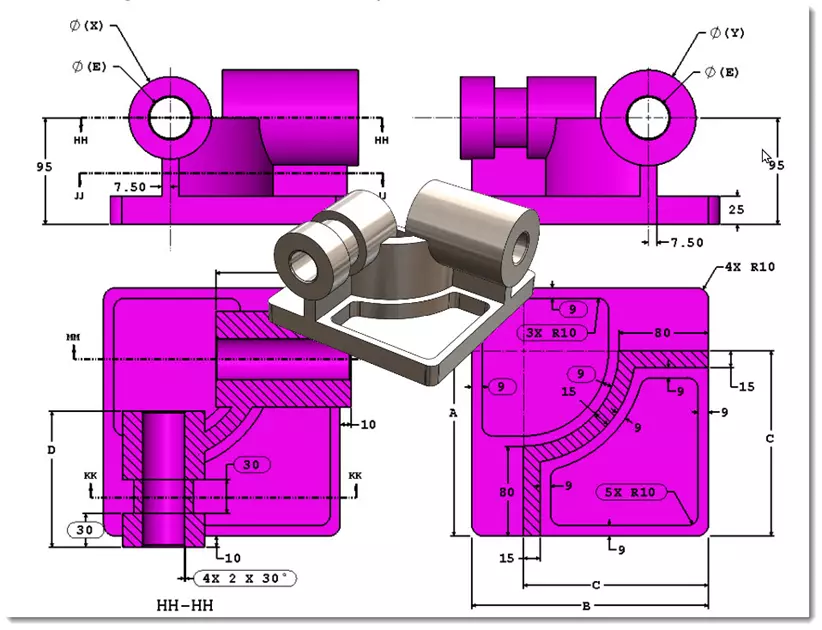CSWP از جمله مدارک رسمی سالیدورک می باشد که طی آزمون آنلاین و توسط شرکت داسو سیستمز صادر می شود و نشانگر شایستگیهای کاربر در استفاده موثر از نرم افزار می باشد. تمرین سالیدورک این جلسه اختصاص دارد به آزمون نمونه مدرک CSWP (گواهی حرفه ای سالیدورک – طراحی مکانیکال) که در ادامه با آن آشنا خواهید شد.
فهرست مطالب
CSWP چیست؟
این مدرک که مخفف Certified SolidWorks Professional می باشد به کاربری اعطا می شود که در سطح حرفه ای از نرم افزار استفاده میکند. چنین فردی شایستگی لازم برای استفاده موثر از نرم افزار را در پروژه های طراحی و ساخت داشته و درکی فراتر از مهارتهای پایه ای مدلسازی سه بعدی در نرم افزار را دارا می باشد.
زمان بندی آزمون CSWP چگونه است؟
زمان این آزمون 3 ساعت و 20 دقیقه می باشد که در سه بخش صورت میپذیرد.
بخش اول
70 دقیقه – 75 امتیاز برای پذیرش / 105 امتیاز حداکثر
- ساخت قطعه در محیط پارت با استفاده از نقشه فنی
- استفاده از اندازه گذاری و معادلات مرتبط برای کمک به مدل سازی
- استفاده از معادلات برای ارتباط اندازه گذاریها
- به روز رسانی پارامترها و اندازه گذاریها
- اندازه گیری وزن قطعه مدلسازی شده
- ایجاد تغییرات در قطعه
بخش دوم
50 دقیقه – 77 امتیاز برای پذیرش / 104 امتیاز حداکثر
- ایجاد تنظیمات از پیکربندی های دیگر
- تغییر تنظیمات
- ایجاد تنظیمات با استفاده از یک جدول طراحی
- اندازه گیری وزن قطعه مدلسازی شده
- تغییر فیچرهای های موجود در قطعه
بخش سوم
80 دقیقه – 77 امتیاز برای پاس / 109 امتیاز حداکثر
- ایجاد یک اسمبلی
- اضافه کردن قطعات به اسمبلی
- انجام تشخیص برخورد هنگام جابجایی یک قطعه در یک اسمبلی
- تشخیص تداخل بین قطعات در اسمبلی
- قیدهای پایه و پیشرفته در اسمبلی
- ساب اسمبلیهای صلب و انعطاف پذیر
- تعویض یک قطعه با قطعه دیگر در یک مجموعه مونتاژی
- ایجاد یک سیستم مختصات
- استفاده از یک سیستم مختصات برای انجام تجزیه و تحلیل خواص جرمی
دانلود آزمون نمونه CSWP
برای دانلود آزمون نمونه روی این لینک کلیک کرده و مطابق شکل زیر فایل pdf آزمون نمونه را دانلود کنید.
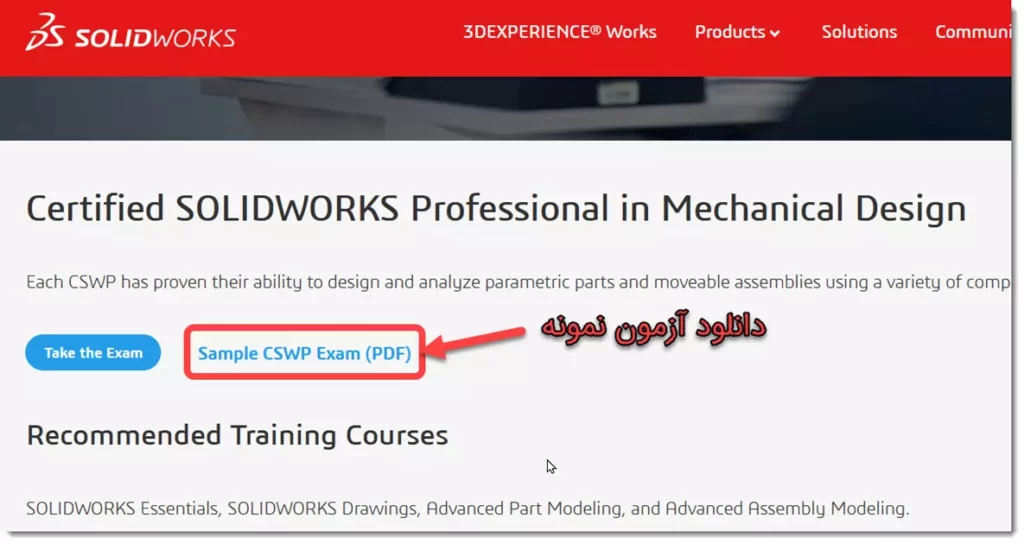
بررسی سوال آزمون
این آزمون نمونه ای از سوالات بخش اول آزمون CSWP می باشد که تنها به مدلسازی سه بعدی در محیط پارت اختصاص دارد. در اینجا از از شما خواسته شده است تا قطعه را بر طبق نقشه داده شده در محیط سالیدورک بسازید.
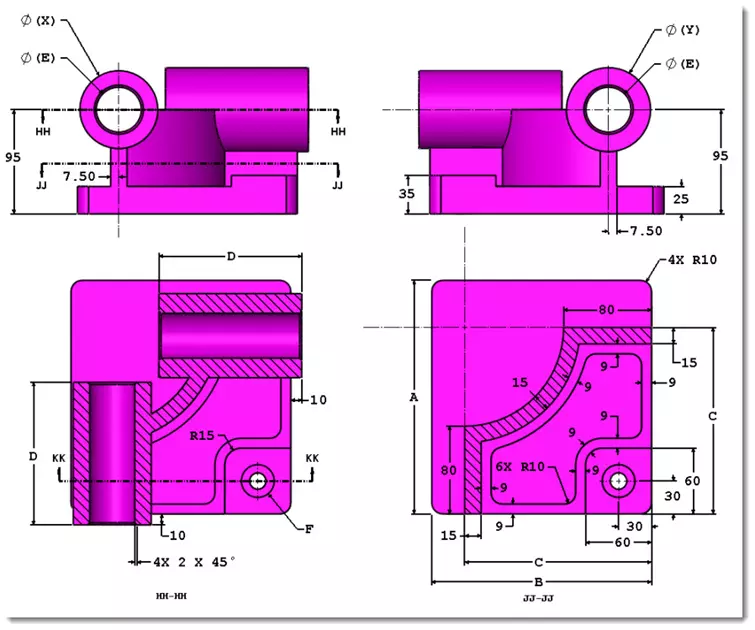
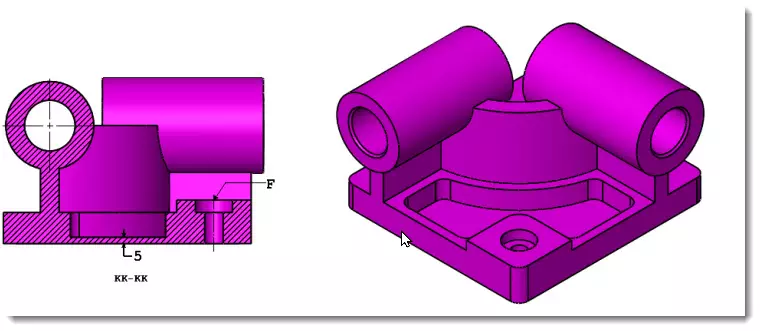
در متن سوال ابتدا آحاد اندازه گیری و متریال مشخص شده و سپس متغیرهایی با حروف مشخص شده اند که در نقشه نیز این حروف را در اندازه گذاری مشاهده میکنید.
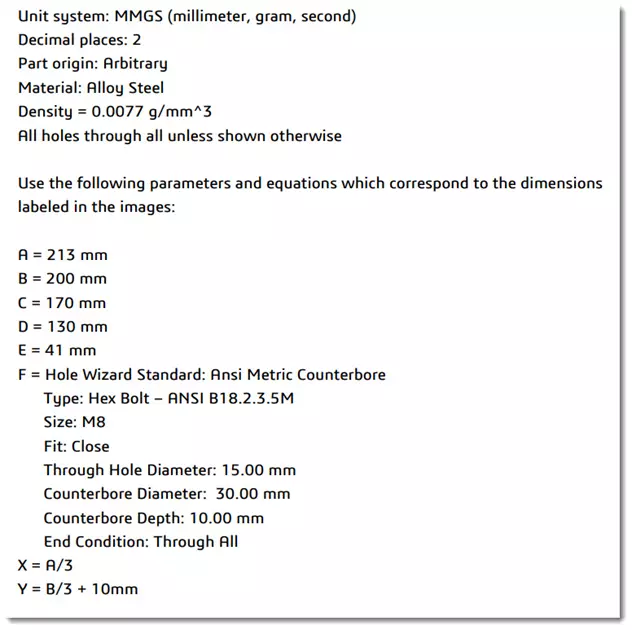
و در نهایت سوال اول پرسیده است که وزن قطعه با شرایط داده شده چقدر میباشد.
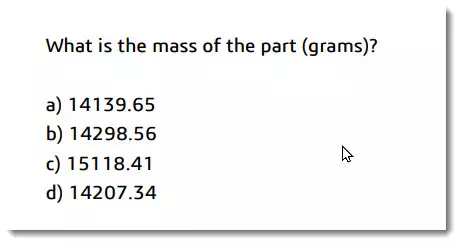
نکته : همانطور که در نقشه این قطعه مشاهده میکنید تعدادی از ابعاد بصورت حروف انگلیسی داده شده و مقادیر متناظر حروف در متن سوال آمده است. معمولا در موارد این چنینی قسمتی از سوالات بعدی به تغییر این ابعاد و بروزرسانی پارت اختصاص دارد و بنابراین پیشنهاد میشود از قابلیت Equation در سالیدورک استفاده کنید. با استفاده از بخش Equation می توانید متغیرهای عمومی با نام حروفی که در سوال آمده است تعریف کرده و در هر مرحله تغییرات عددی را سریعتر اعمال کنید.
ساخت مدل سه بعدی آزمون CSWP
شروع پارت جدید
برای شروع مدلسازی یک پارت جدید در سالیدورک ایحاد کرده و واحد اندازه گیری را طبق مشخصات سوال روی MMGS تنظیم کنید. همچنین متریال را به Alloy Steel تغییر دهید. (به چگالی متریال نیز دقت داشته باشید)
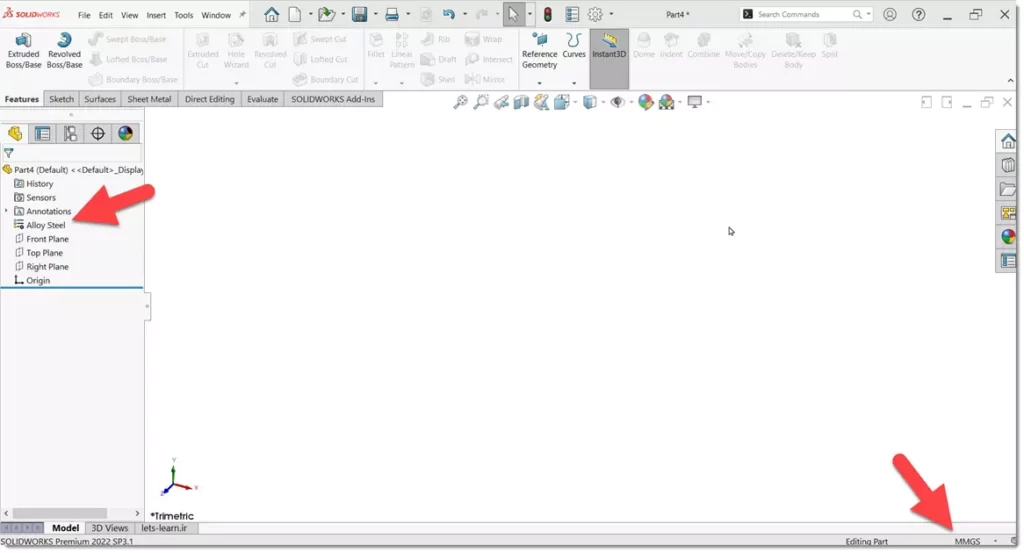
تعریف متغیرها در Equation
همانطور که گفته شد بهتر است ابتدا متغیرهای طراحی را در بخش Equation تعریف کنید. اگر عبارت Equation را در درخت طراحی مشاهده نمیکنید با کلیک راست روی نام قطعه و مطابق شکل زیر Manage Equation را انتخاب کنید.
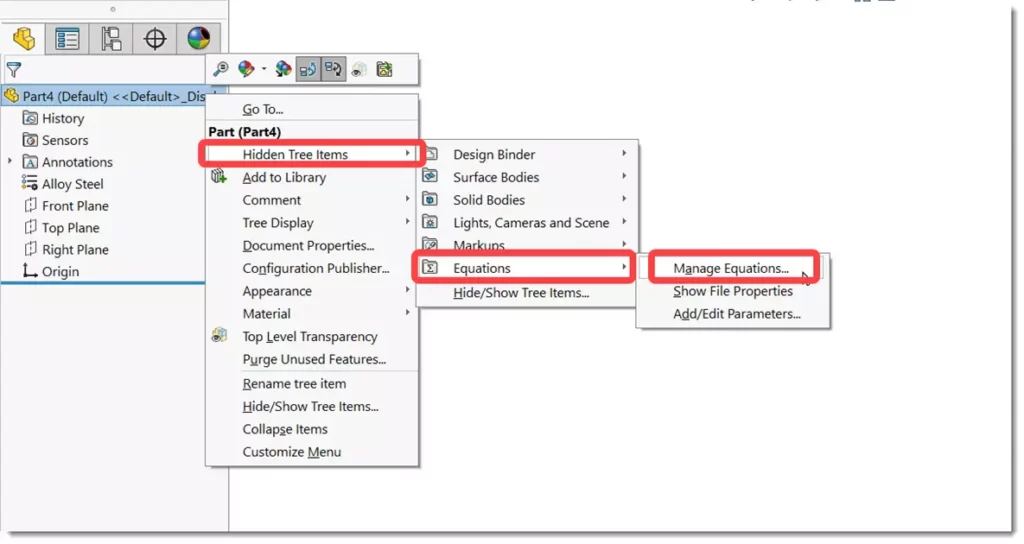
همانطور که میبینید پنجره Equation باز می شود. متغیرها در بخش Global Variables تعریف می شوند.

مطابق شکل در قسمت Add global variable کلیک کنید تا به وضعیت تایپ وارد شوید.
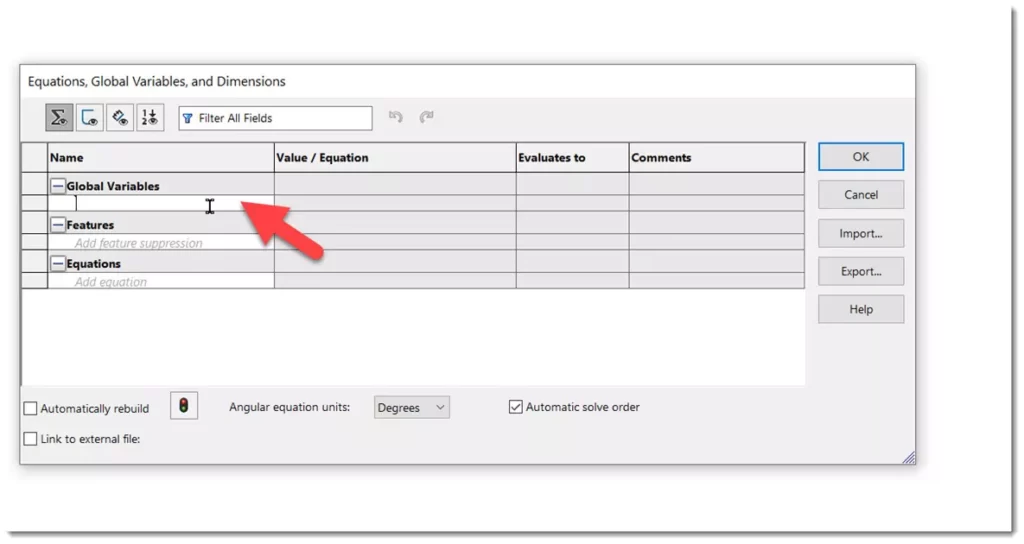
حرف A را تایپ کرده و با فشردن دکمه enter کیبرد به ستون بعد که مقدار است بروید.
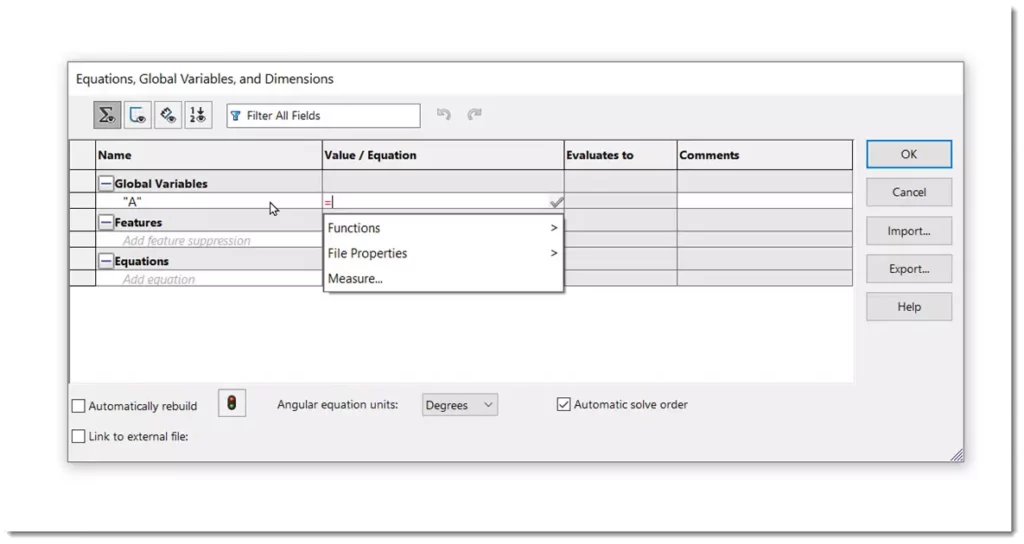
در این ستون مقدار متغیر را با توجه به سوال 213 وارد کنید. پس از فشردن دکمه Enter همانطور که مشاهده می کنید اولین متغیر تعریف میشود.
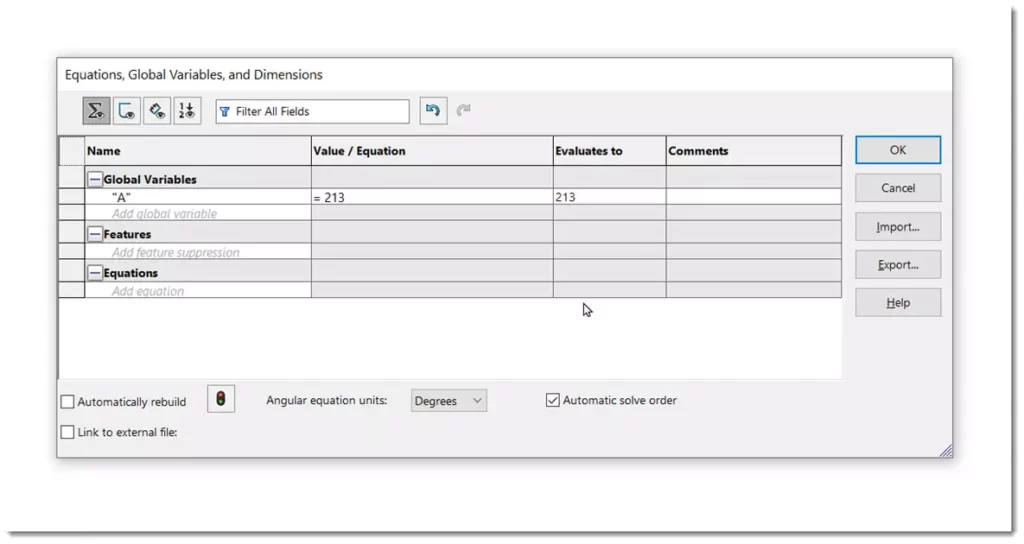
با کلیک روی ردیف بعد متغیر جدیدی با نام B و مقدار 200 تعریف کنید.
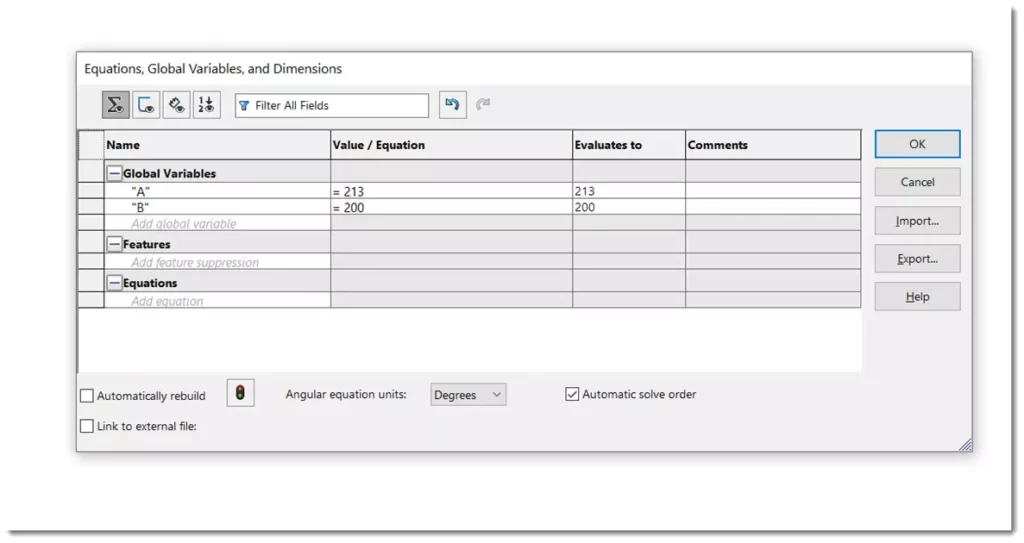
به همین ترتیب سایر متغیرها را تعریف کنید. دقت داشته باشید در ستون مقدار دهی میتوان فرمول ریاضی نیز وارد کرد. همچنین از سایر متغیرها نیز میتوانید برای مقداردهی متغیر جاری استفاده کنید. همانطور که در شکل می بینید متغیرهای Xو Y بدین شکل تعریف میشوند.
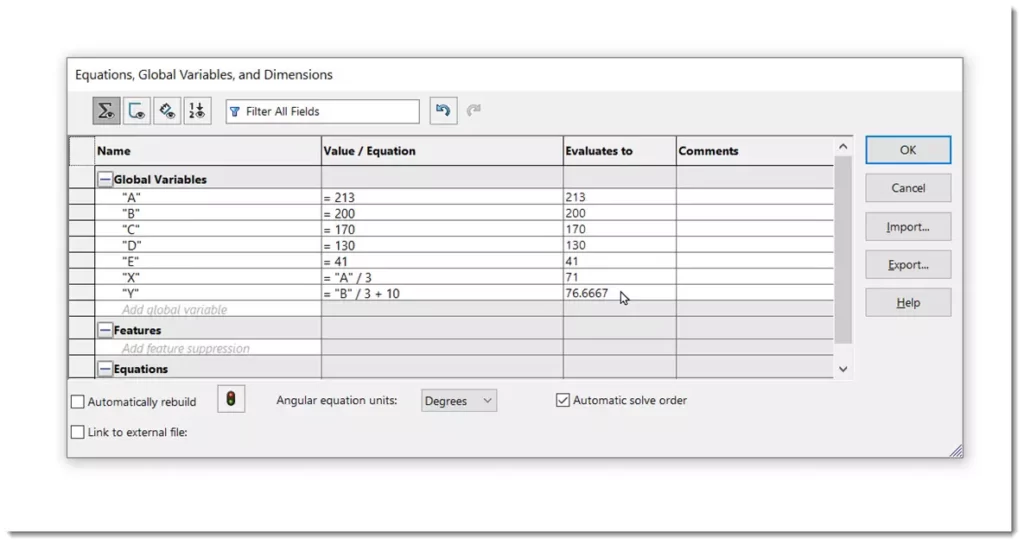
برای بستن پنجره Equation روی Ok کلیک کنید. در درخت طراحی لیست متغیرها در زیر مجموعه Equation ظاهر می شوند.

ساخت فیچر پایه
روی صفحه Top یک اسکچ جدید شروع کرده و یک مستطیل رسم کنید.
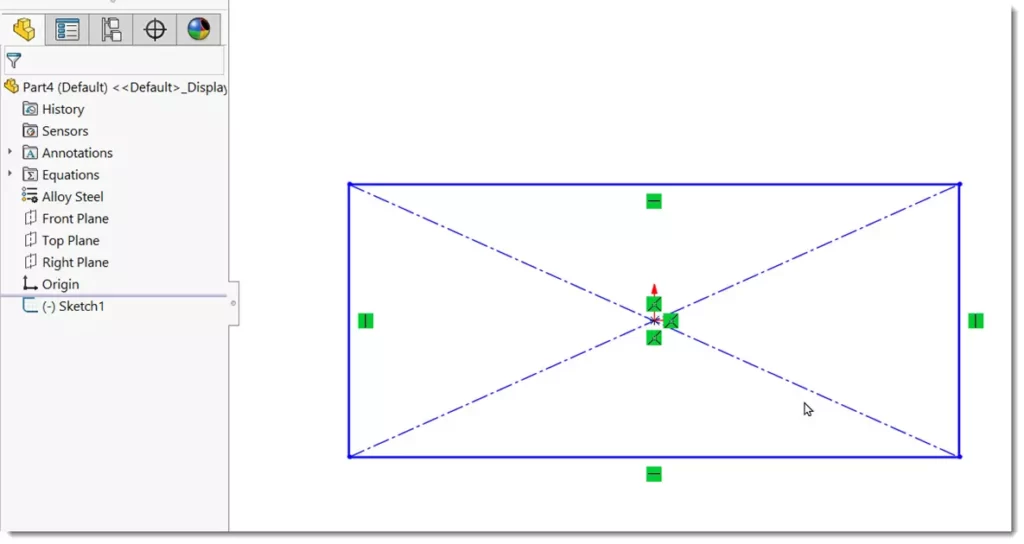
با استفاده از Smart Dimension ارتفاع مستطیل را اندازه گذاری کنید تا پنجره Modify باز شود. در این پنجره بجای وارد کردن عدد می خواهیم از متغیرهایی که در بخش قبل تعریف کرده ایم استفاده کنیم. برای جایگزینی متغیر در پنجره Modify باید علامت = را تایپ کنید.
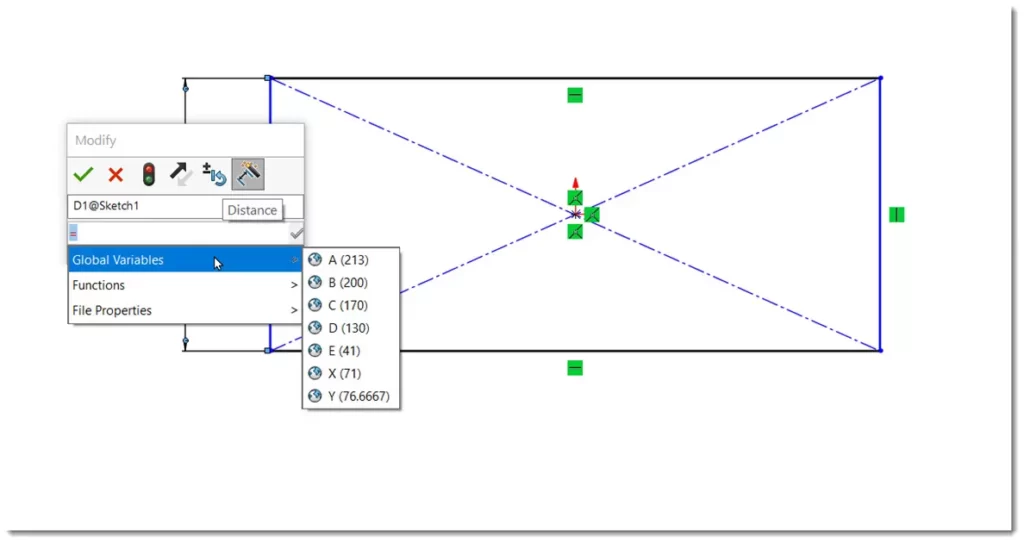
همانطور که میبینید لیستی باز می شود که در ابتدای آن Global Variables می باشد و با کلیک روی آن تمامی متغیرهایی که تعریف کرده اید ظاهر میشود. روی متغیر A کلیک کنید.
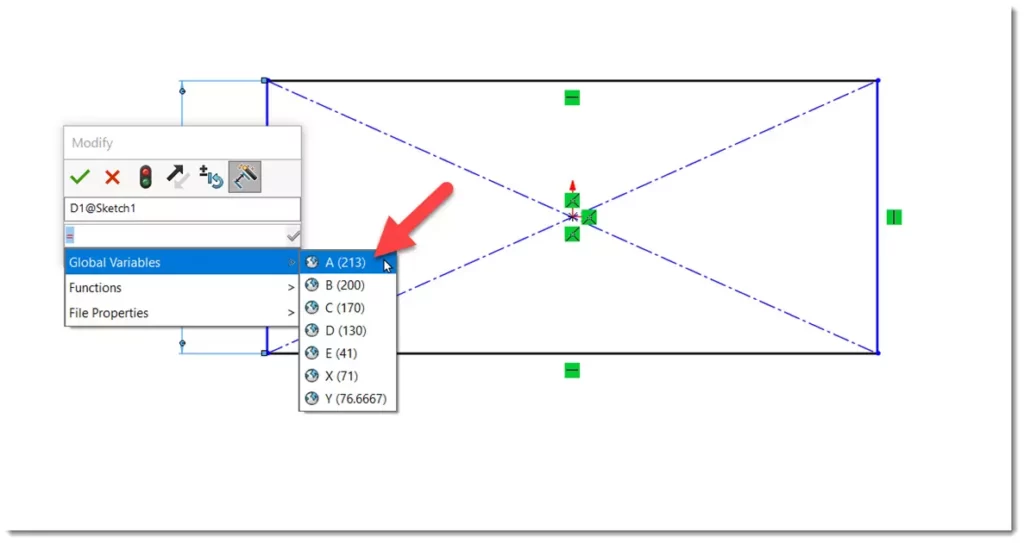
همانطور که میبنید عبارت “A” ظاهر میشود. روی ok کلیک کنید.

با خروج از پنجره Modify اندازه ضلع مستطیل ظاهر می شود که مطابق مقدار متغیر A بوده و در کنار آن علامت سیگما قرار دارد که نشان می دهد این اندازه به مقدار متغیر متصل است.
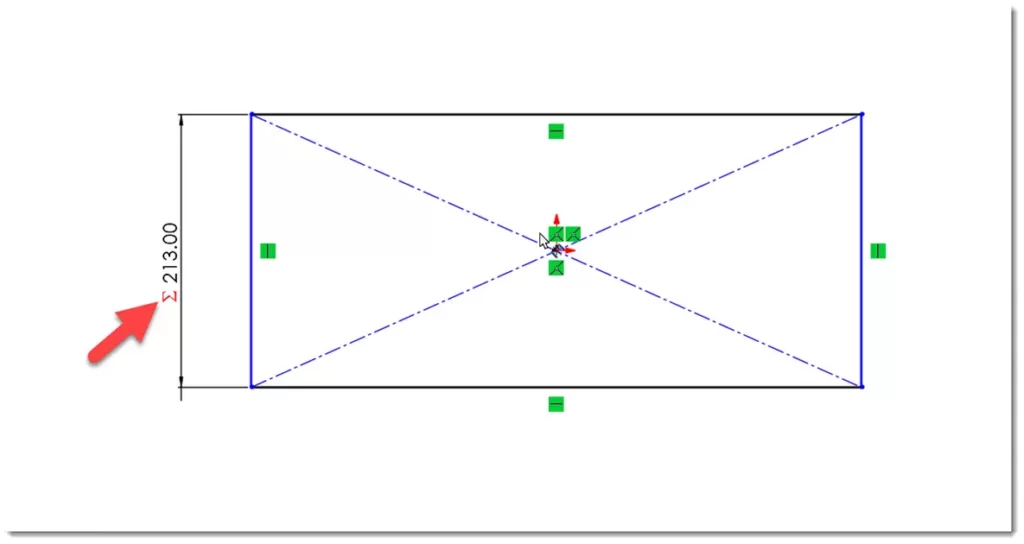
ضلع دیگر مستطیل را به همین شکل با متغیر B اندازه گذاری کنید. ( بهتر است نام اندازه ها را نیز مطابق نام متغیرها تغییر دهید تا راحت تر شناسایی شوند)
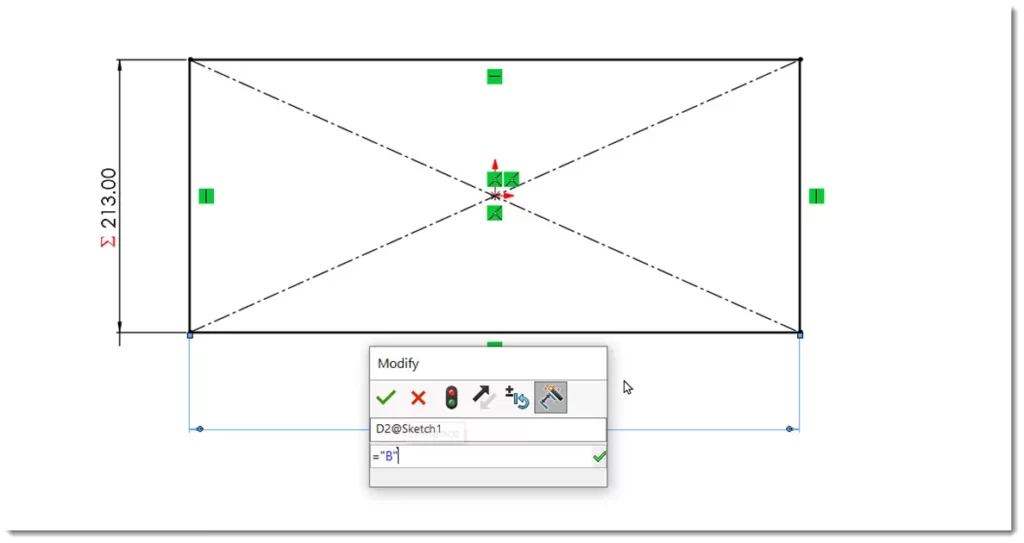
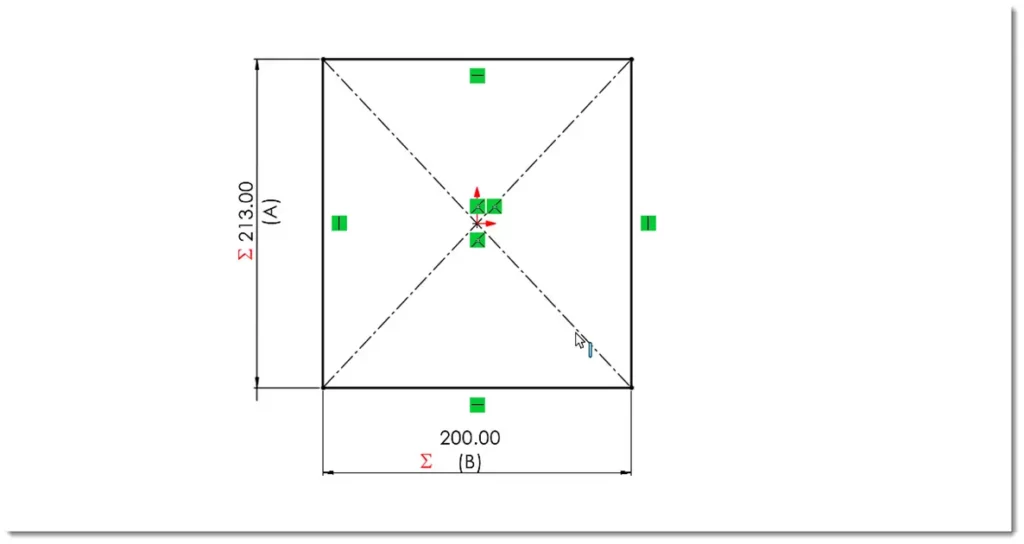
این مستطیل را باندازه 25 میلیمتر اکسترود کنید.
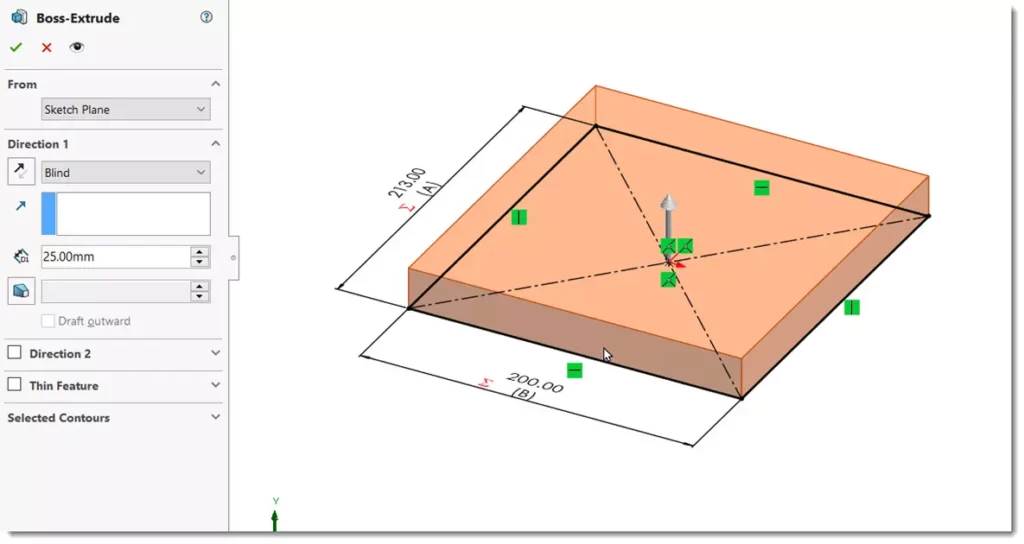
ساخت اکسترود جدار نازک
روی Top Plane یک اسکچ جدید ایجاد کرده و ترسیمی مطابق شکل زیر رسم و اندازه گذاری کنید. دقت داشته باشید اندازه مشخص شده در تصویر از متغیر C استفاده میکند.
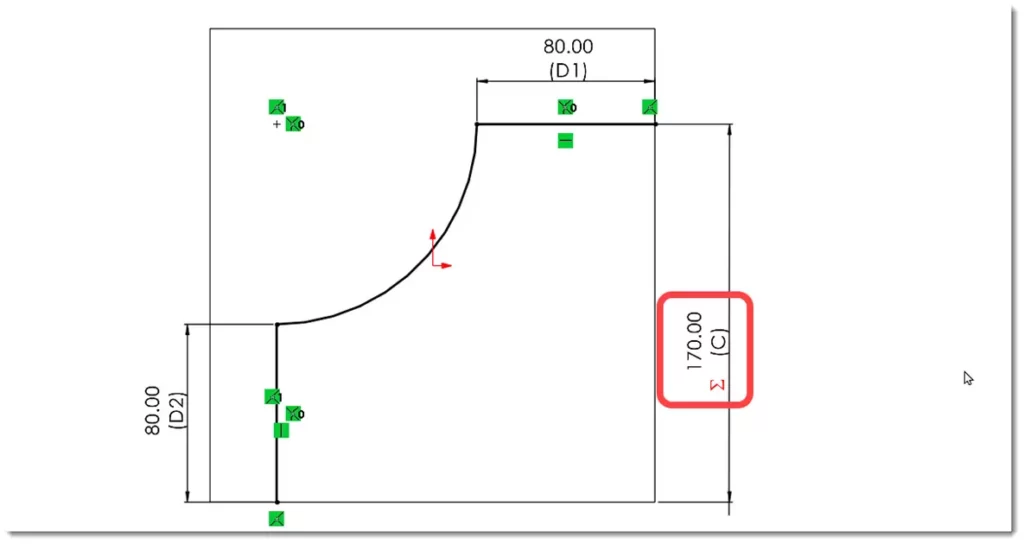
باندازه 95 میلیمتر و با ضخامت 15 میلیمتر این اسکچ را اکسترود کنید.
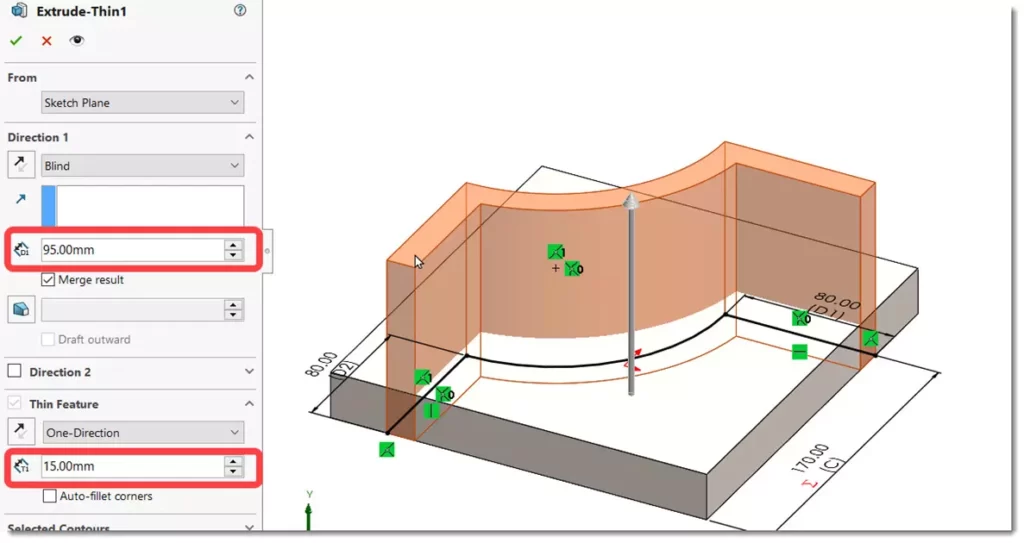
تا به اینجا نتیجه مطابق شکل زیر است.
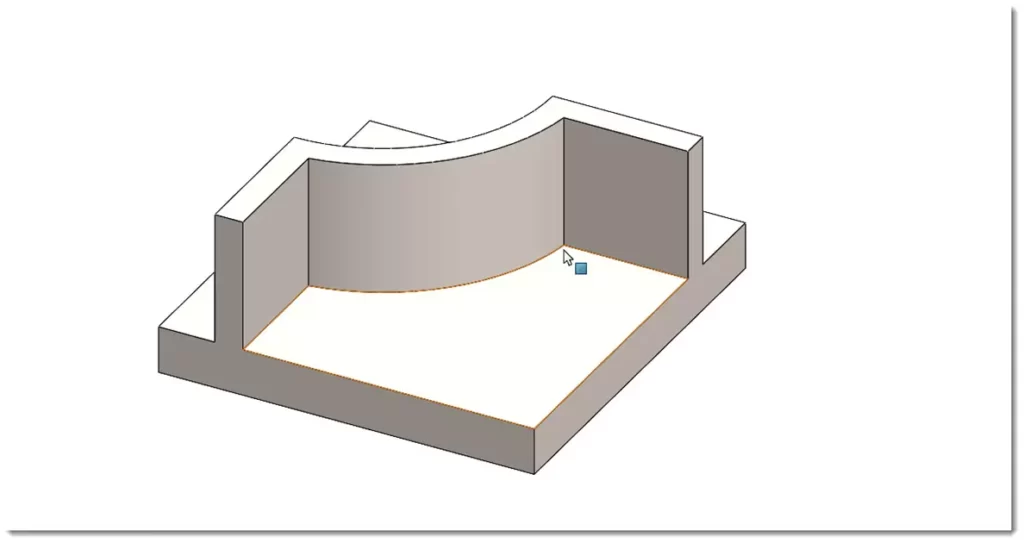
ساخت اکسترود گوشه
روی صفحه Top اسکچی مطابق شکل زیر رسم و قیدگذاری کنید.
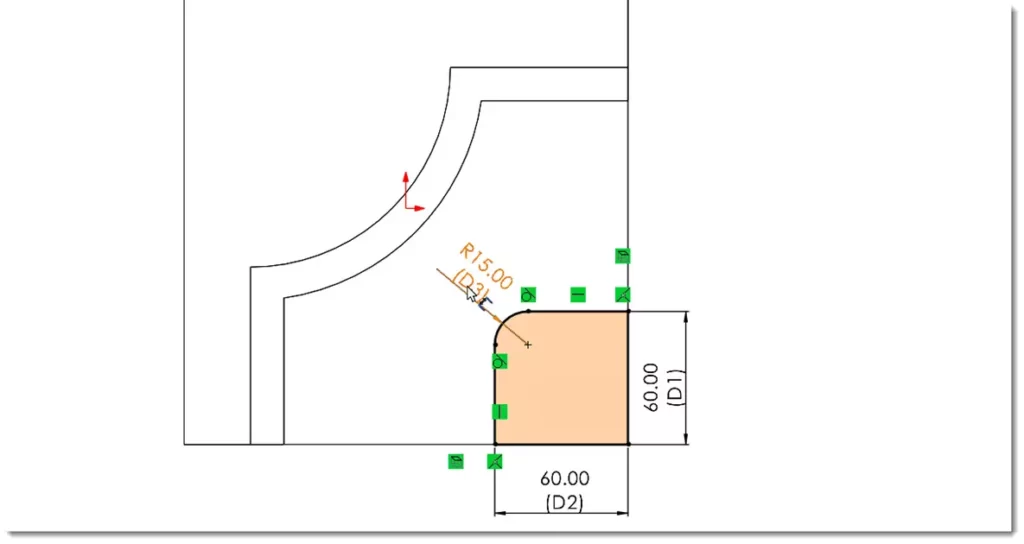
این اسکچ را باندازه 35 میلیمتر اکسترود کنید.
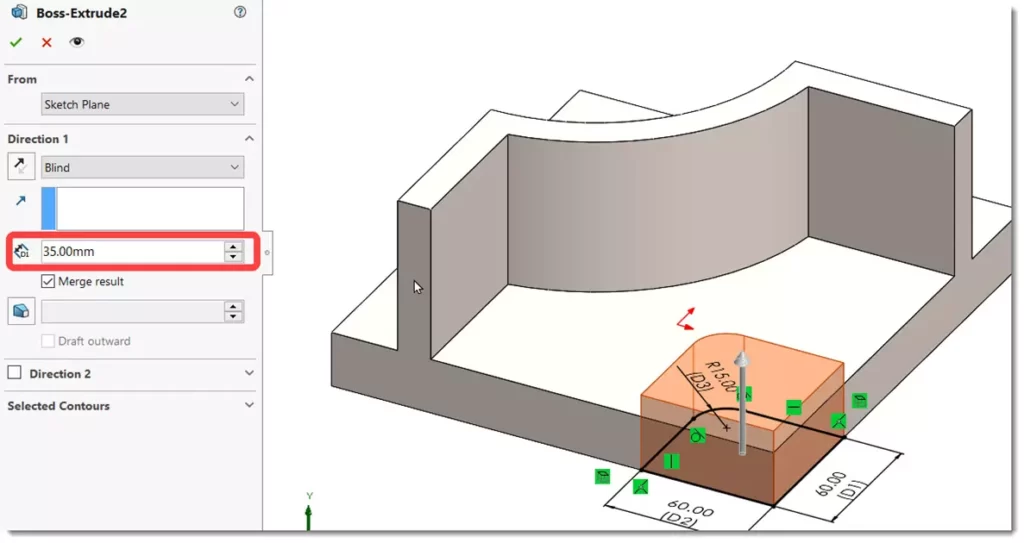
ایجاد سوراخ توسط Hole Wizard
برای ایجاد سوراخ از دستور Hole Wizard استفاده کرده و با استفاده از اطلاعات متن سوال (پارامتر F ) مطابق شکل تنظیمات را انجام دهید.
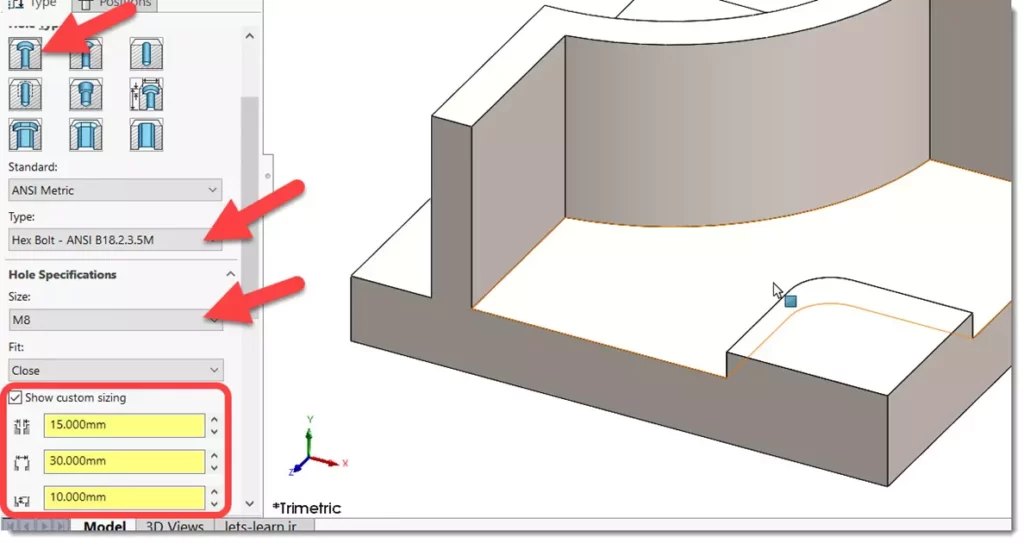
با استفاده از سربرگ position موقعیت مرکز سوراخ را نیز مطابق شکل اندازه گذاری کنید.
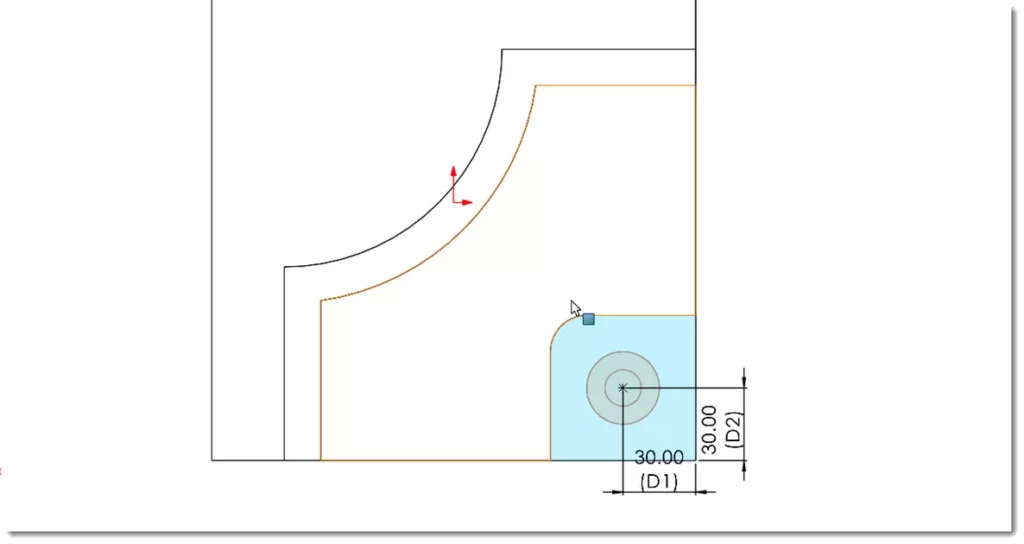
ایجاد فیچر Pocket
روی وجه مطابق شکل یک اسکچ جدید شروع کنید.

با استفاده از دستور آفست باندازه 9 میلیمتر این وجه را آفست کنید.
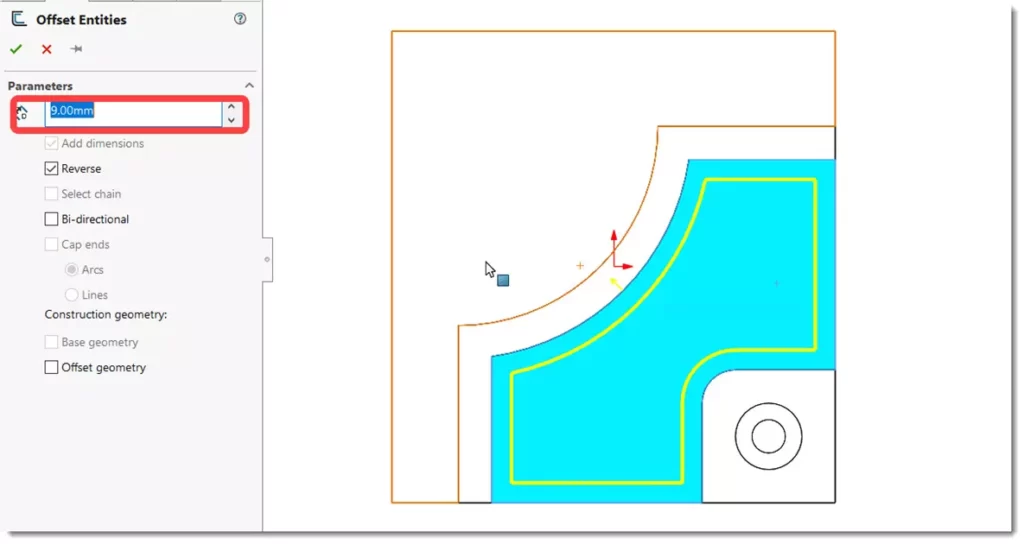
با اجرای دستور کات اکسترود این اسکچ را تا 5 میلیمتر مانده به وجه پایینی کات اکسترود کنید.
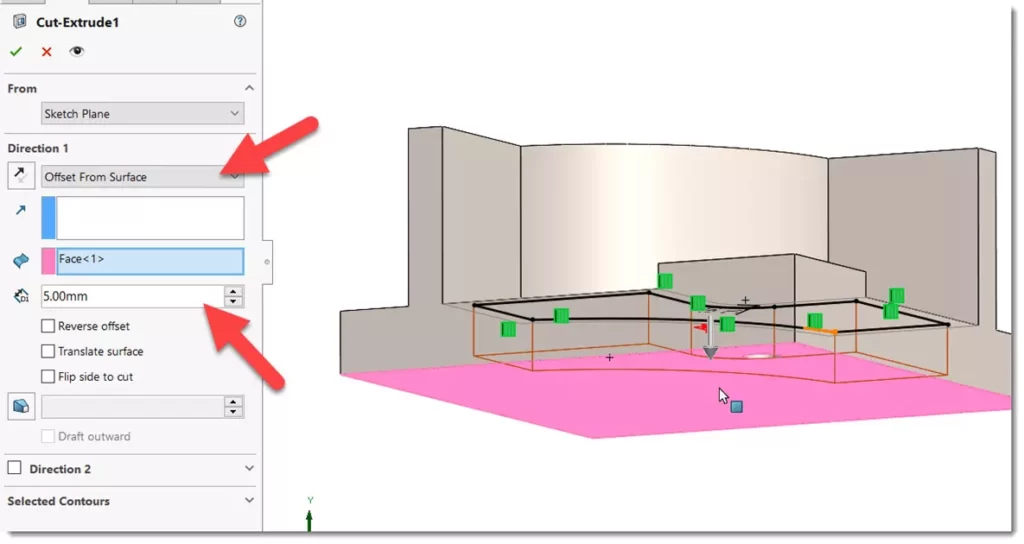
ایجاد فیچرهای فوقانی
یک اسکچ جدید روی وجه مطابق شکل زیر ایجاد کنید.
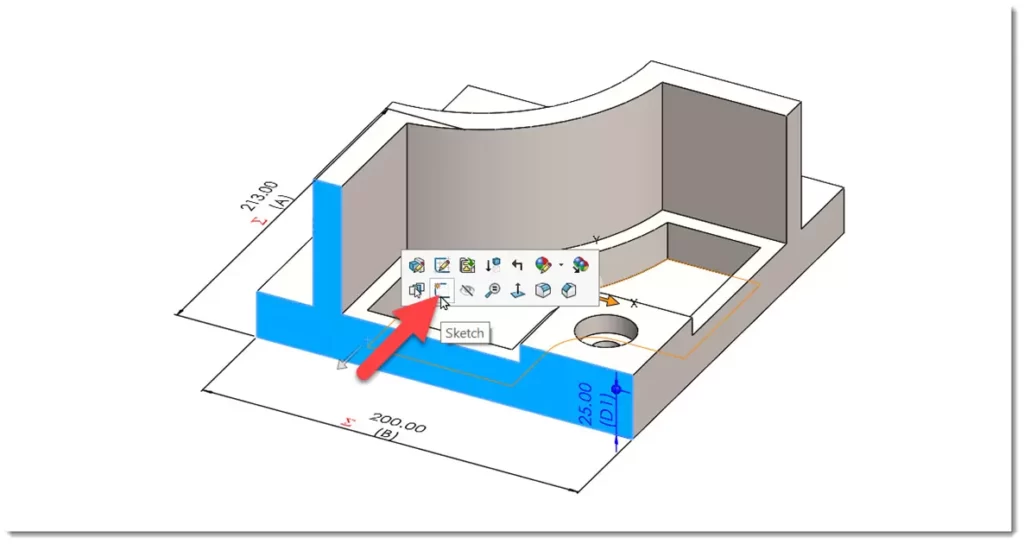
یک دایره با قطر X رسم کنید.
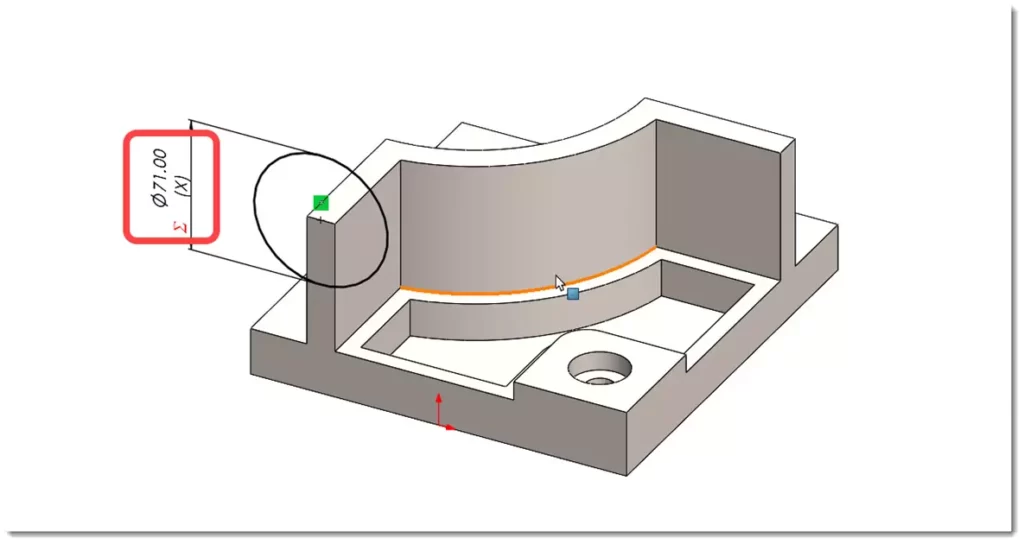
این دایره را با مشخصاتی که مشاهده میکنید اکسترود کنید. دقت داشته باشید برای میزان اکسترود از متغیر D استفاده کنید.

یک اسکچ روی وجه مطابق شکل زیر ایجاد کنید.
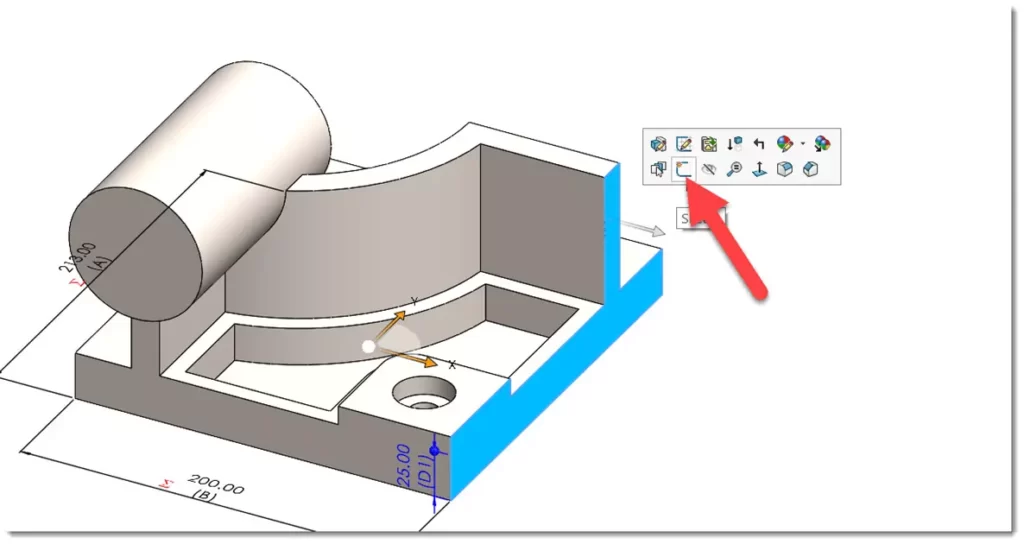
یک دایره با قطر Y رسم کنید.
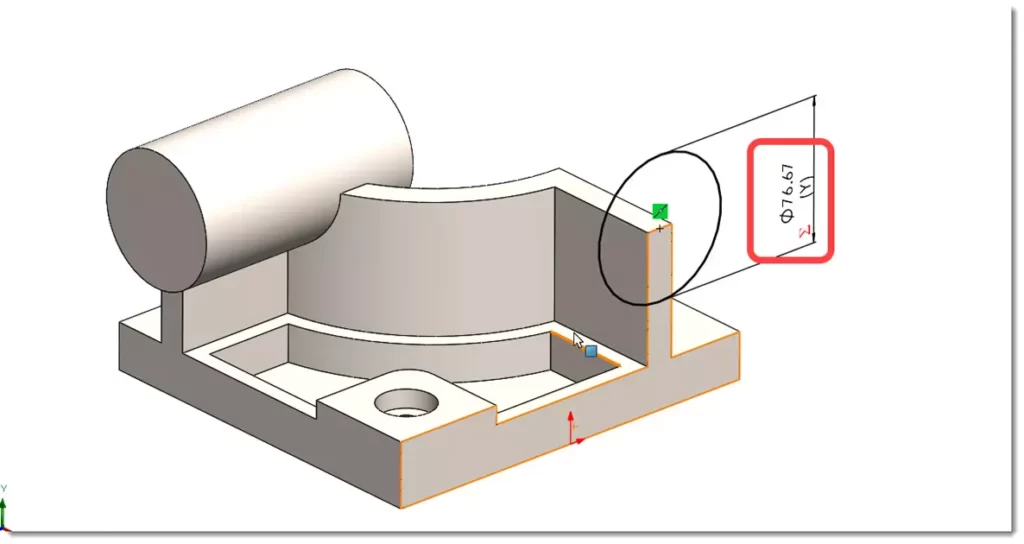
این دایره را با مشخصاتی که مشاهده میکنید اکسترود کنید. برای میزان اکسترود از متغیر D استفاده کنید.
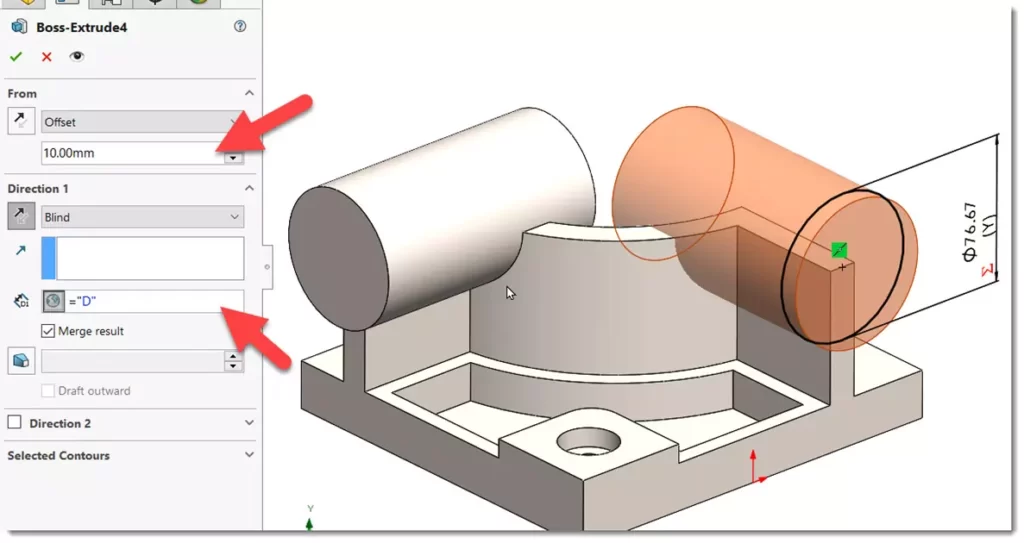
یک اسکچ روی وجه مطابق شکل زیر ایجاد کنید.
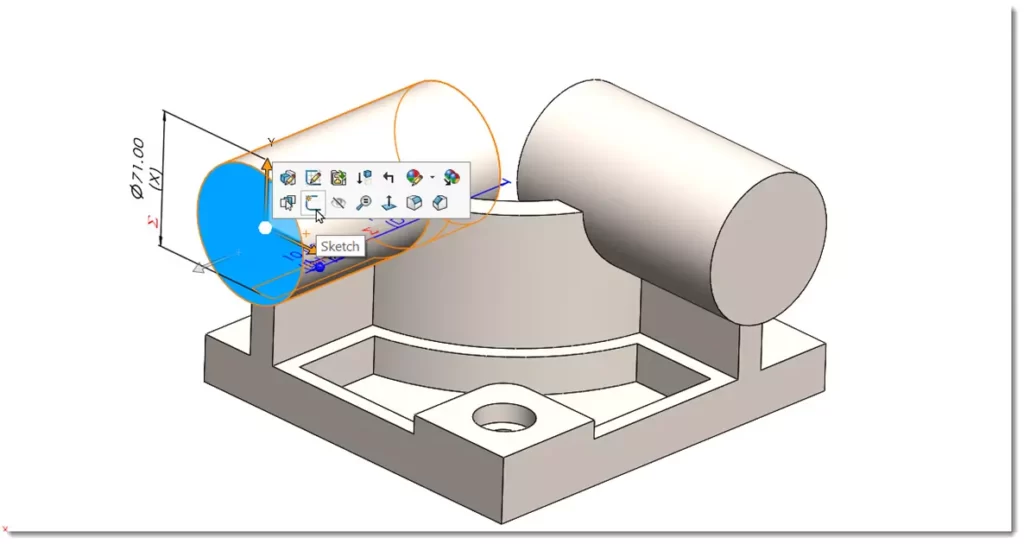
یک دایره با قطر E رسم کنید.
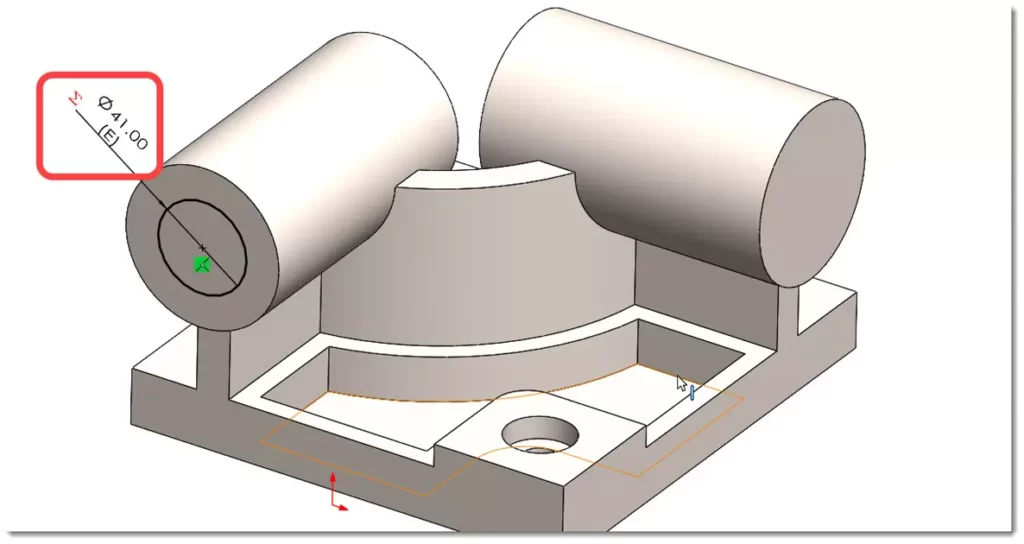
این دایره را با مشخصاتی که مشاهده میکنید کات اکسترود کنید.
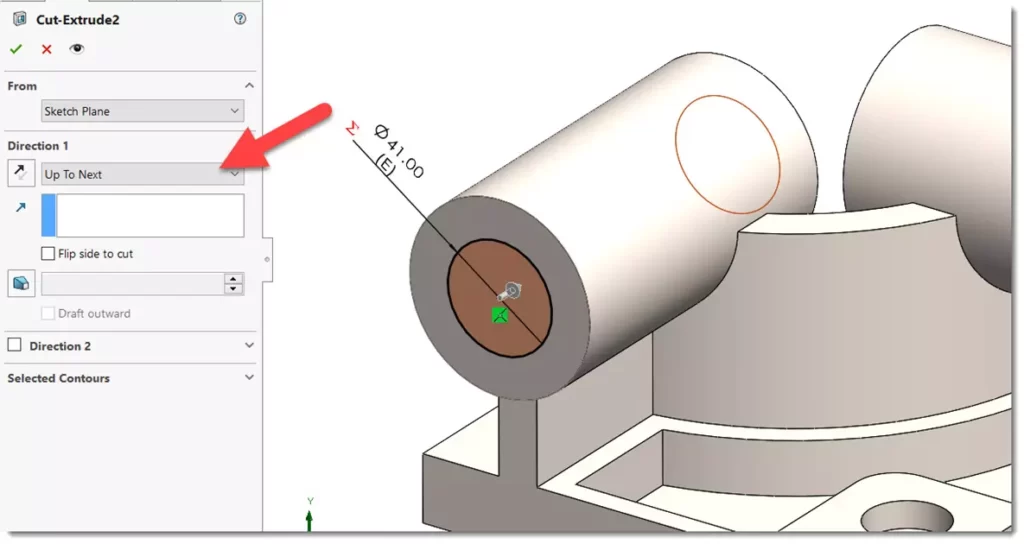
یک اسکچ روی وجه مطابق شکل زیر ایجاد کنید.
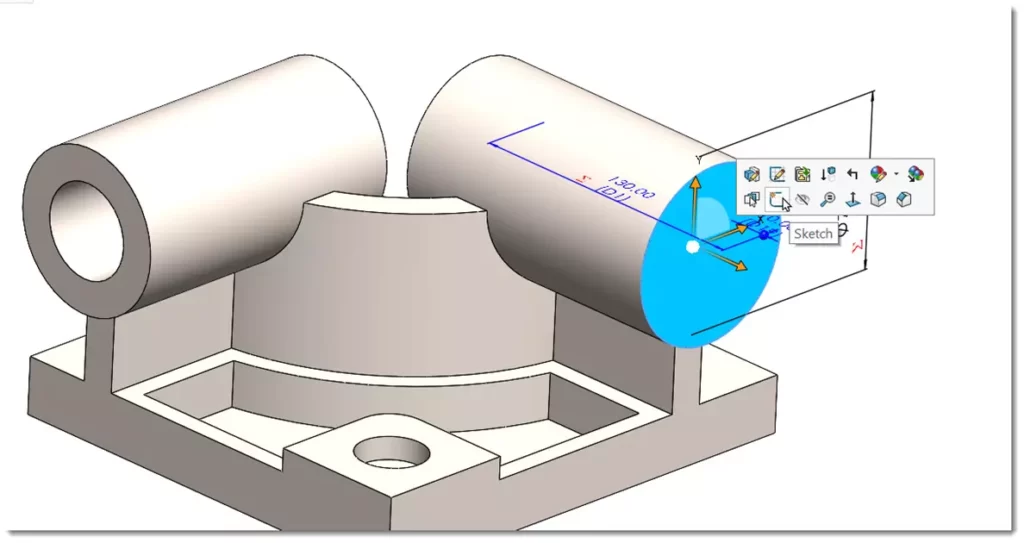
یک دایره با قطر E رسم کنید.
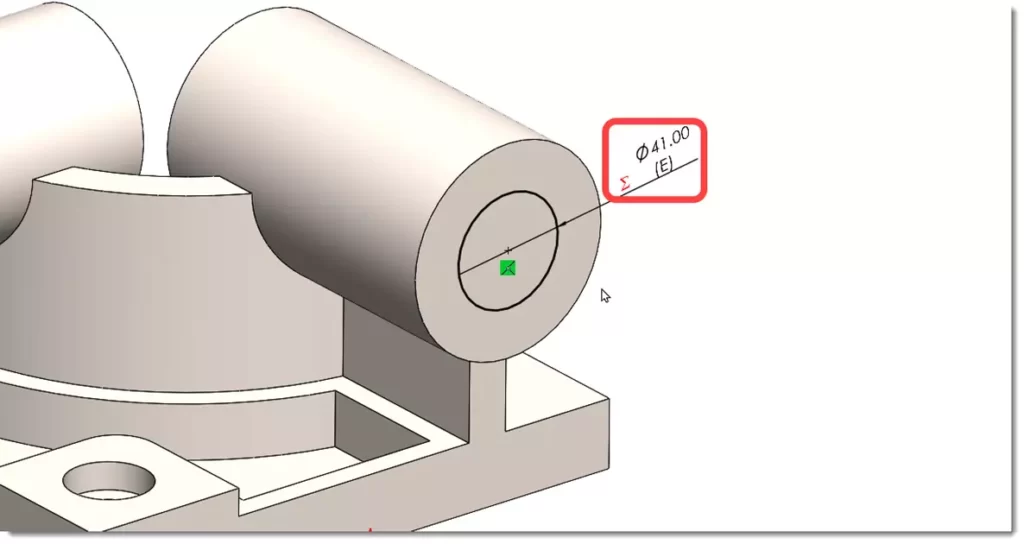
این دایره را با مشخصاتی که مشاهده میکنید کات اکسترود کنید.
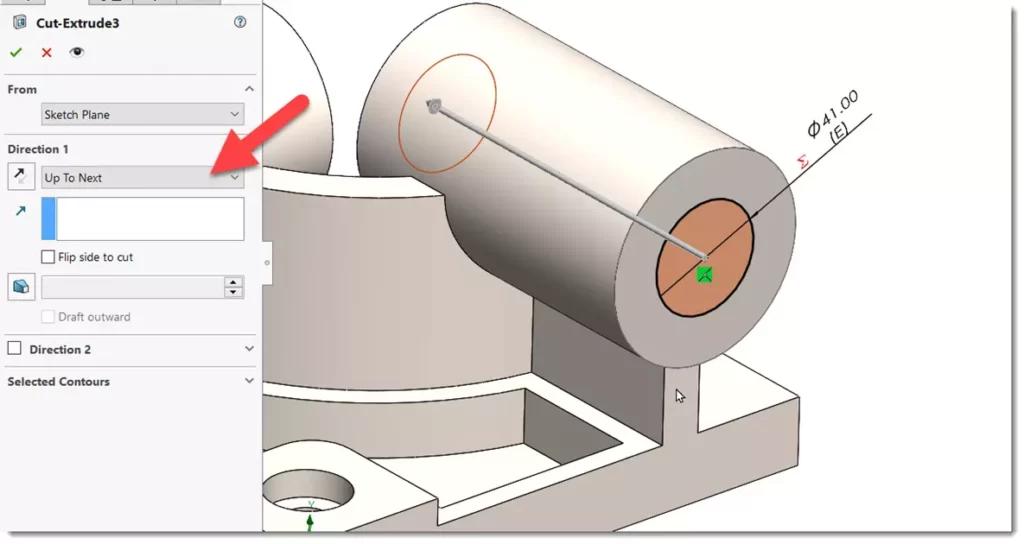
ایجاد فیلتها و پخها
دستور فیلت را اجرا کرده و لبه ها را مطابق شکل انتخاب کنید. طبق نقشه میزان فیلت 10 میلیمتر است.
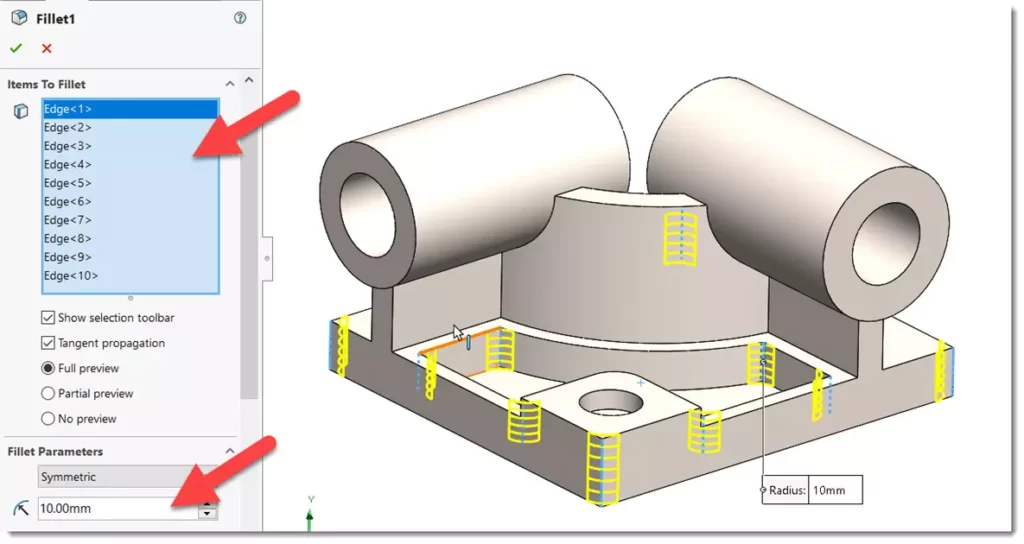
دستور chamfer را اجرا کرده و لبه های مشخص شده را پخ بزنید.
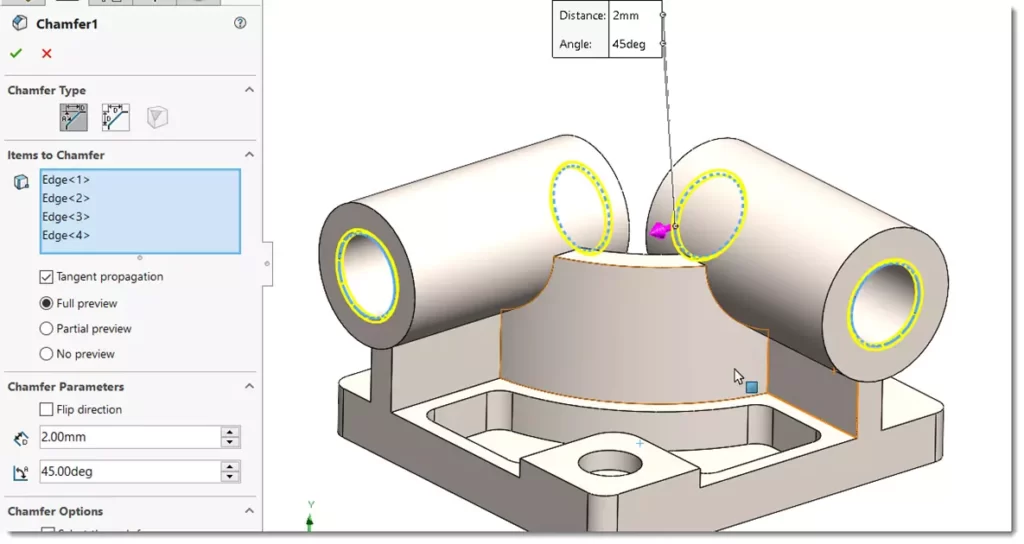
سوال اول
مدل قطعه آماده است. جواب سوال میزان جرم (وزن) قطعه می باشد. با استفاده از دستور Mass Properties وزن قطعه را به نمایش در آورید. پاسخ صحیح 14207.34 گرم میباشد. اولین سوال آزمون بصورت چهارگزینه ای می باشد و بنابراین به شما کمک میکند تا از صحت قطعه ساخته شده اطمینان حاصل کنید. توجه داشته باشید در سوالات بعد می بایستی پاسخ را وارد کنید.

سوال دوم
دومین سوال آزمون مربوط به قطعه ای می شود که در مرحله قبل ساخته اید. در این مرحله تغییرات عمده ای وجود نداشته و همانطور که در متن سوال میبینید از شما خواسته شده است متغیرهای عددی را تغییر داده و مجدد وزن قطعه را بعنوان پاسخ وارد کنید.

برای تغییر متغیرها در درخت طراحی روی Equation از منوی کلیک راست Manage Equation را انتخاب کنید.

پنجره Equation ظاهر می شود. متغیرها را با توجه به سوال بروزرسانی کنید.
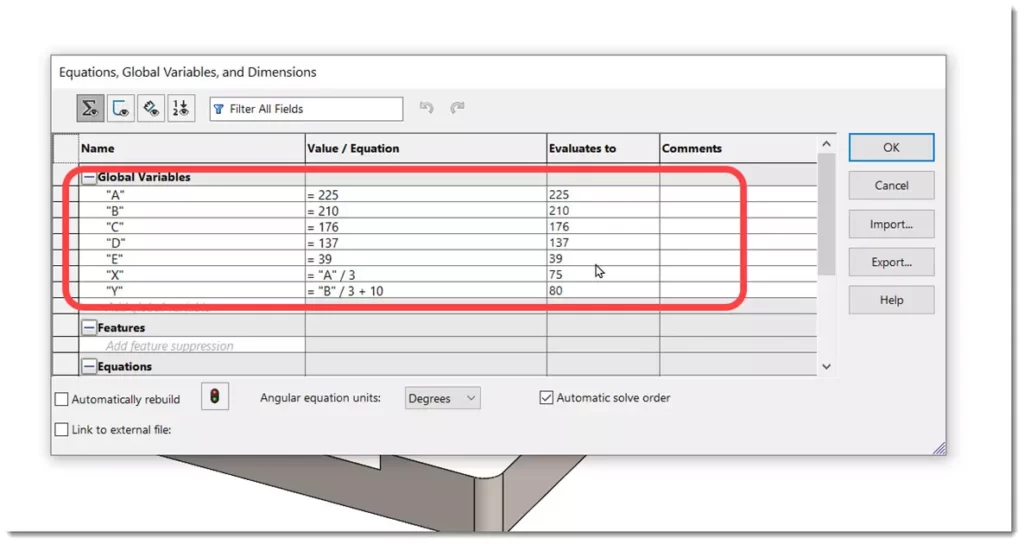
پس از کلیک روی دکمه ok یکبار توسط ترکیب کلیدهای Ctrl+Q مدل را بروزرسانی کنید. حال دستور Mass Properties را اجرا کنید. وزن قطعه 16490.45 گرم پاسخ صحیح می باشد.
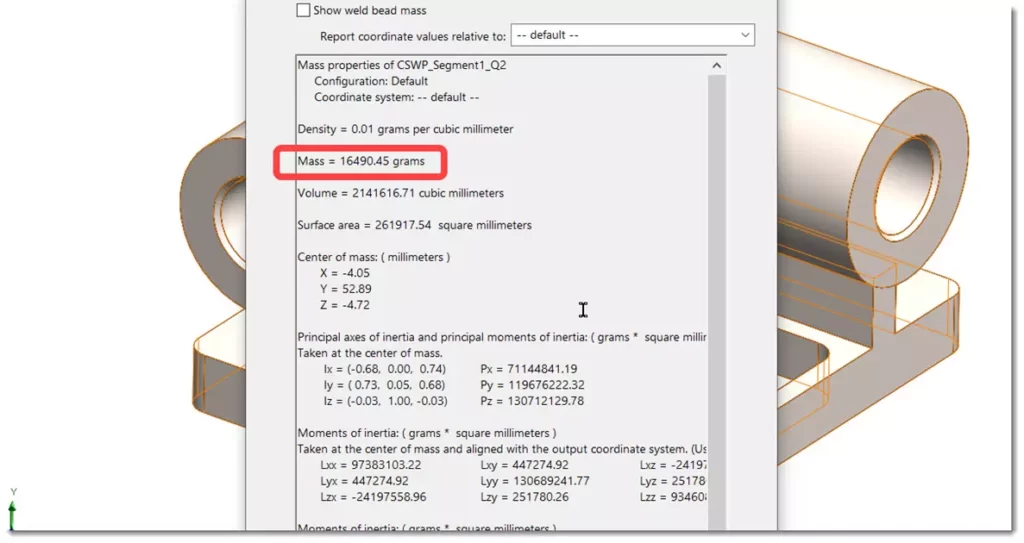
همانطور که می بینید قابلیت تعریف متغیردر سالیدورک میتواند در سرعت بخشی به ویرایش قطعه کمک قابل توجهی داشته باشد.
سوال سوم
سومین سوال این آزمون نیز مانند سوال قبل تنها به تغییرات ابعادی محدود می شود.
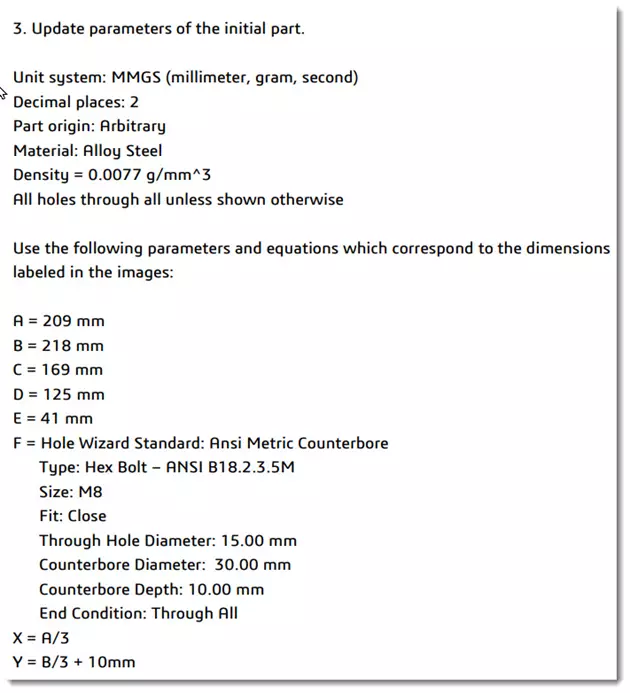
مانند سوال قبل متغیرها را بر طبق مقادیر جدید بروزرسانی کنید.

با بازسازی مدل سه بعدی مقدار وزن را نمایش دهید. مقدار صحیح 15100.46 گرم می باشد.
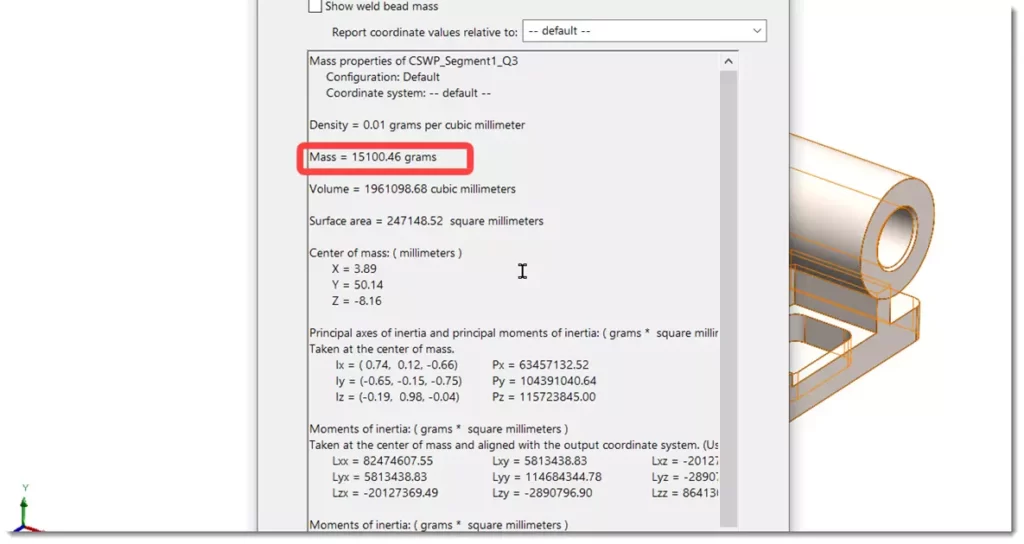
سوال چهارم
سوال چهارم بر خلاف سوالات قبلی با تغییرات عمده ای همراه است. علاوه بر تغییرات ابعادی فیچرهای مدل سه بعدی نیز تغییر پیدا کرده اند.
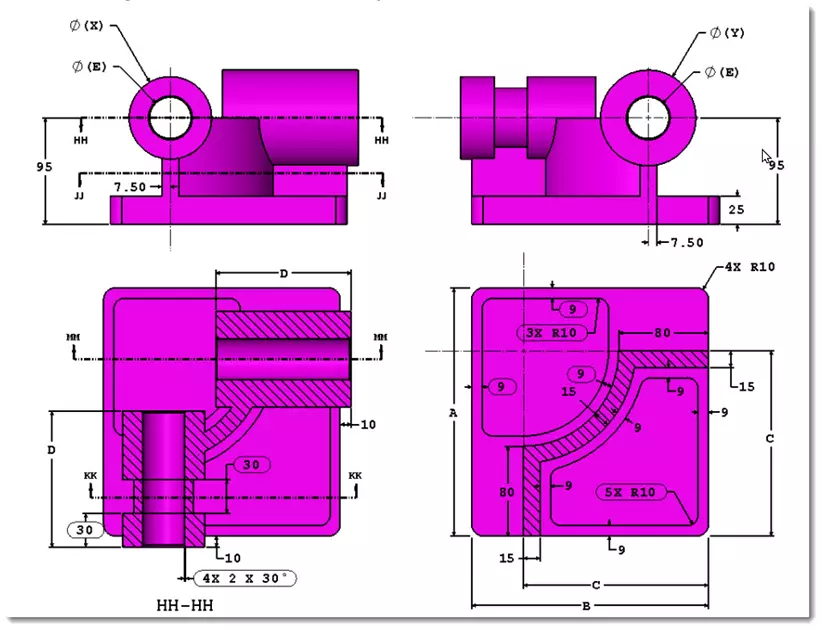
همانطور که در تصویر مشاهده می کنید این تغییرات در نواحی که با دایره و حروف AA, BB, CC مشخص شده اند اتفاق افتاده است. در صورتیکه در ساخت مدل اولیه اصول پارامتریک را رعایت کرده باشید ایجاد این تغییرات نباید کار دشواری باشد.
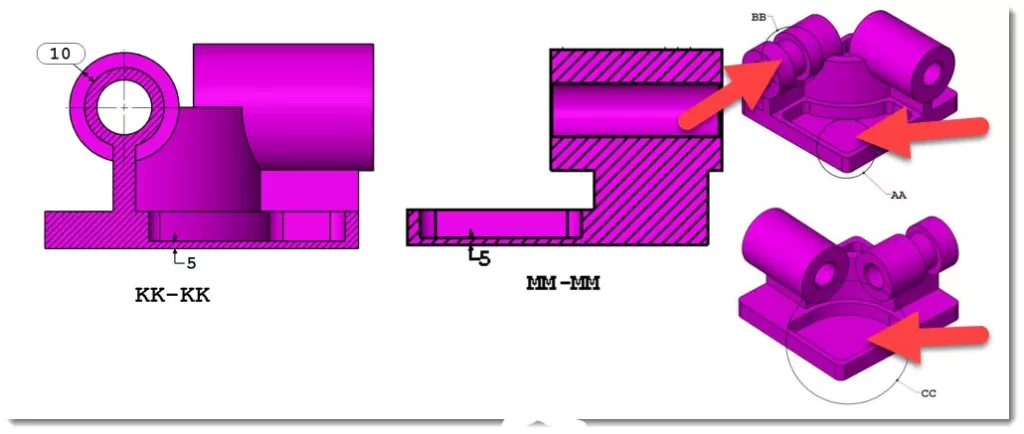
همچنین مقادیر ابعادی نیز تغییر یافته اند که میبایستی بروز شوند.

بروزرسانی متغیرها
ابتدا در قسمت Equation مقادیر متغیرها را با توجه به شرح سوال بروزرسانی کنید.

تغییرات ناحیه AA
تغییرات ناحیه AA شامل حذف اکسترود و گسترش پاکت می باشد. ابتدا از درخت طراحی روی فیچرهای اکسترود و Hole Wizard راست کلیک کرده و از منوی راست کلیک روی آیکون Suppress کلیک کنید تا این دو فیچر غیر فعال شوند.

دو فیچر حذف شده و سالیدورک یک پیام خطا میدهد. نگران نباشید این پیام خطا مربوط به فیلت می باشد. با حذف فیچر ها در پاکت موجود یکی از لبه ها حذف شده و رفرنس فیلت از دست میرود پس لازم است تا این لبه ها را از لیست انتخاب حذف کرده و لبه جدید را به فیلت اضافه کنید..
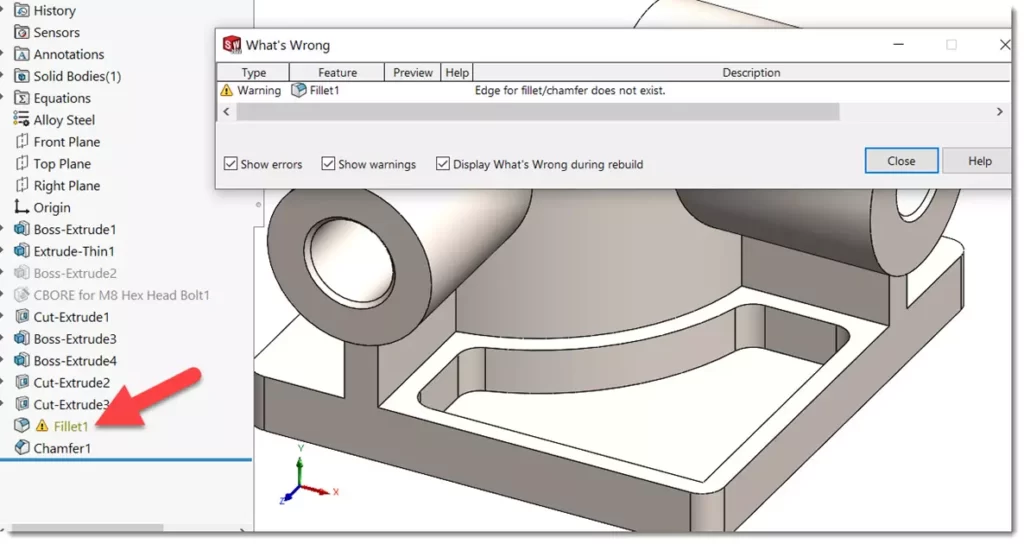
فیلت را در حالت ویرایش قرار دهید. در قسمت انتخاب لبه ها از منوی راست کلیک عبارت Clear All Missing References را انتخاب کنید تا تمامی لبه های اضافی حذف شوند.
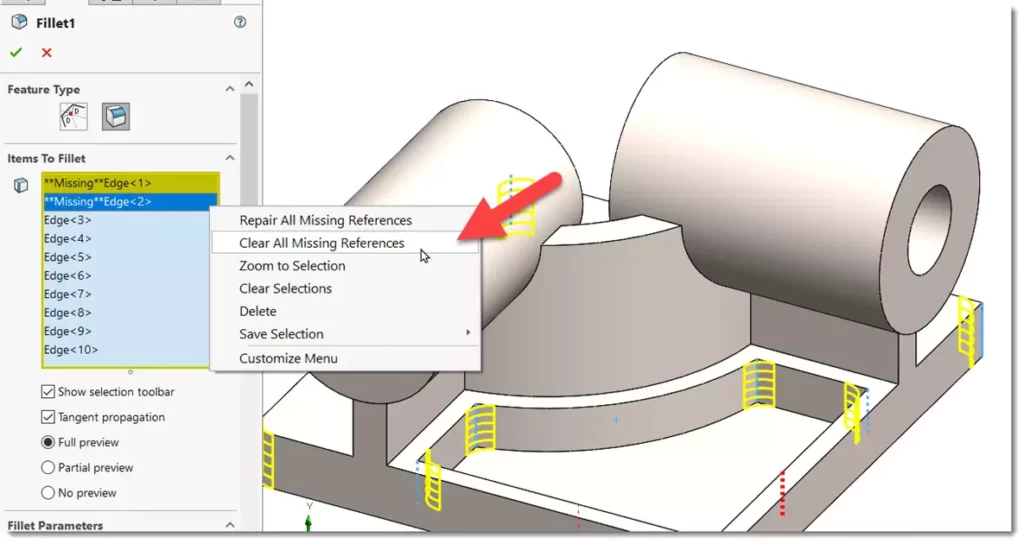
سپس لبه مشخص شده در تصویر را انتخاب کنید تا به لیست فیلت افزوده شود. سپس روی ok کلیک کنید.
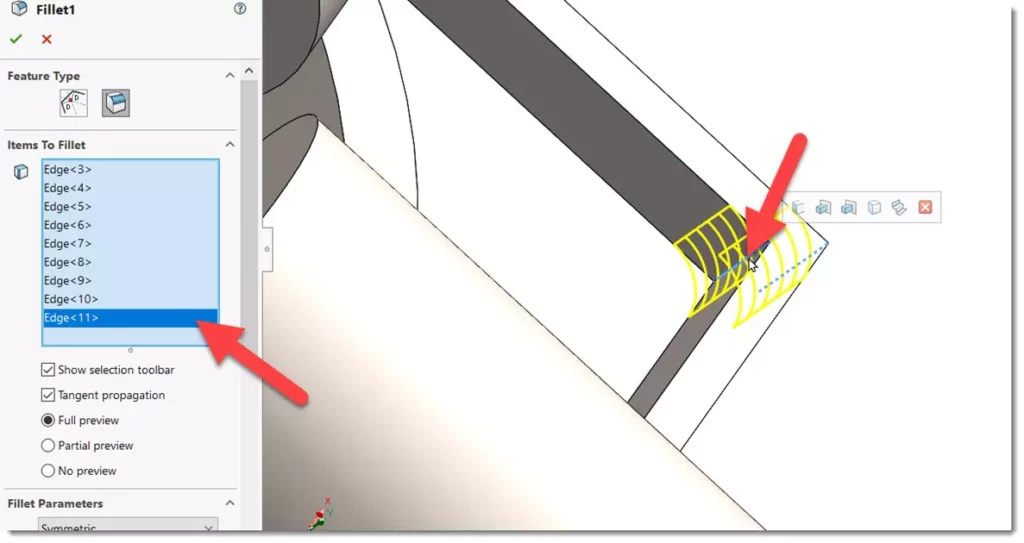
همانطور که میبینید خطای فیلت از بین میرود. تا به اینجا تغییرات ناحیه AA به پایان میرسد.
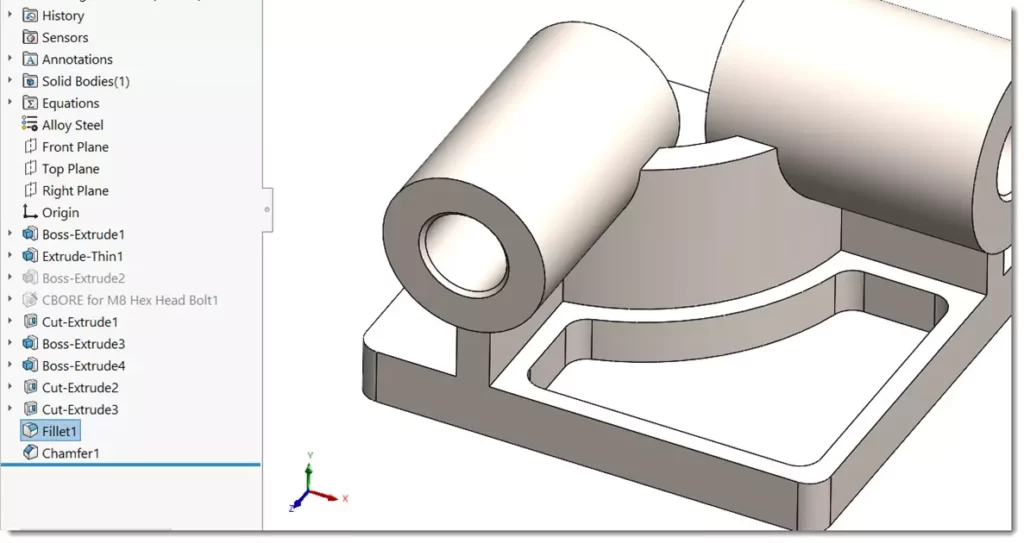
تغییرات ناحیه BB
در ناحیه BB همانطور که مشاهده میکنید یک شیار روی مقطع استوانه ای ایجاد شده است. برای ایجاد این شیار از کات اکسترود استفاده می کنیم. ابتدا روی face مطابق شکل زیر یک اسکچ ایجاد کنید.

با استفاده از Convert Entities مطابق شکل سه لبه را تبدیل به اسکچ کنید.

همچنین با استفاده از آفست لبه بیرونی استوانه را باندازه 10 میلیمتر آفست کنید.

انتهای خطوط را مطابق شکل زیر درگ کنید تا به دایره داخلی برسند.
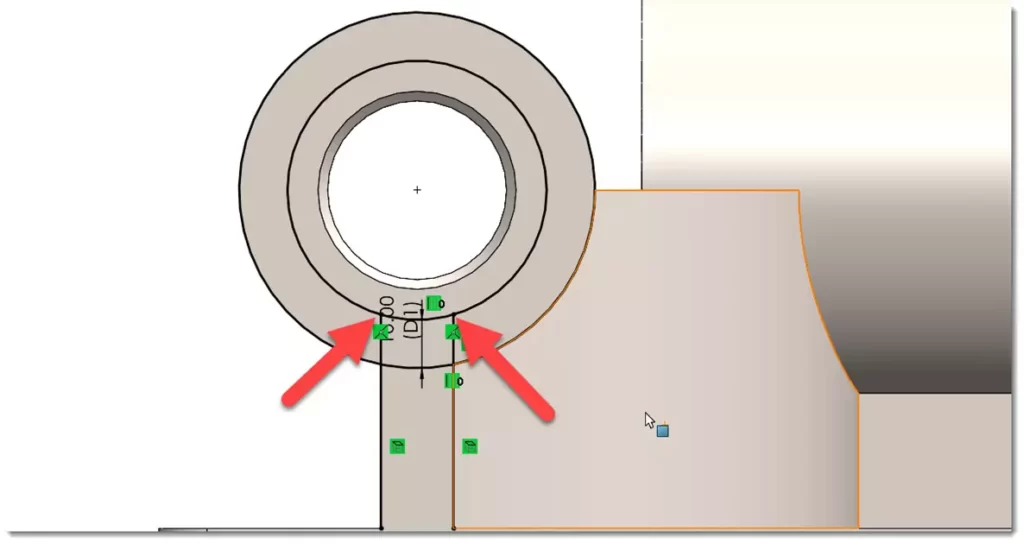
در نهایت با استفاده از تریم اسکچ را مطابق شکل زیر برش دهید.
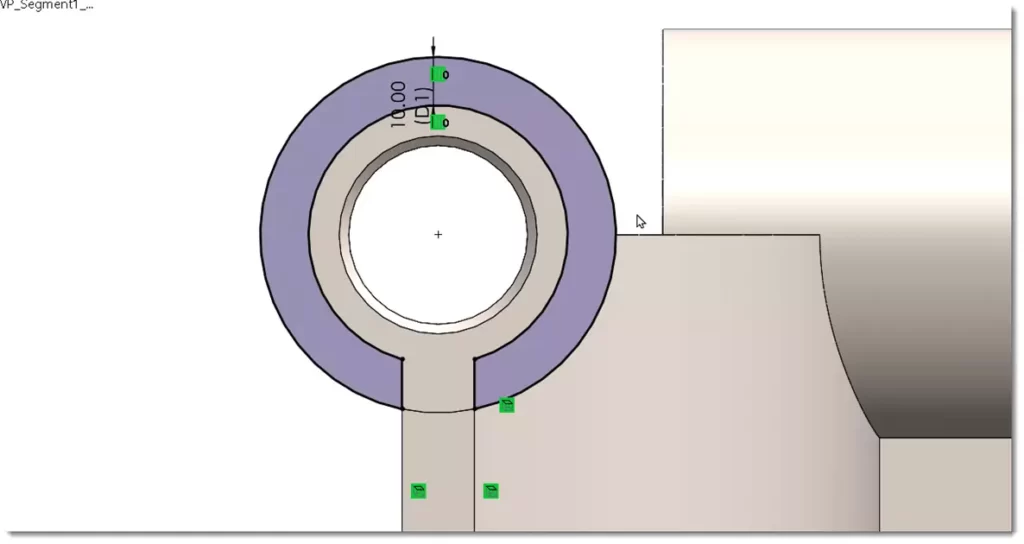
نتیجه نهایی مطابق شکل زیر است.

جال از دستور اکسترود کات استفاده کرده و با تنظیم پارامترها مطابق شکل زیر برش لازم را ایجاد کنید.
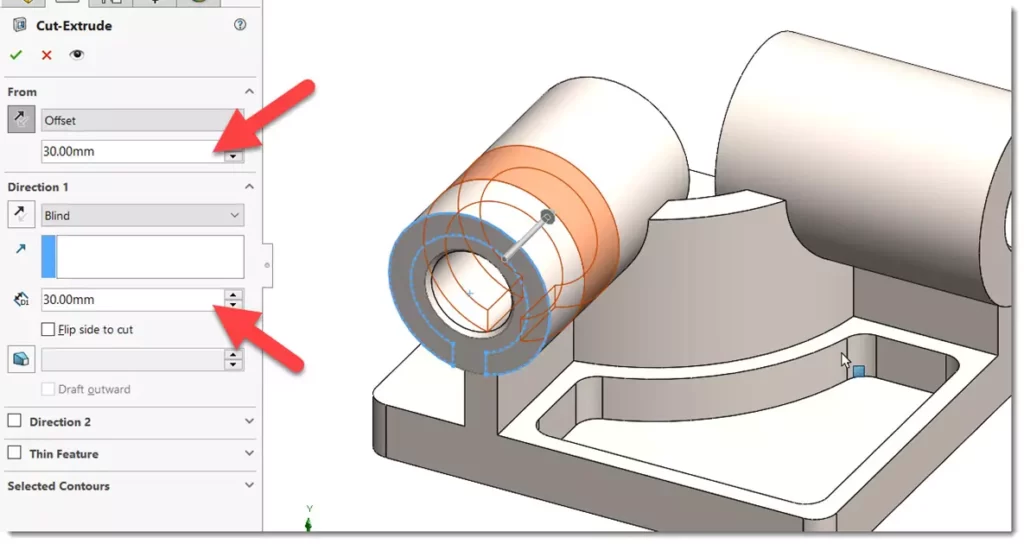
با دقت در نقشه مشاهده میکنید زاویه پخ نیز تغییر کرده است پس فیچر chamfer را در حالت ویرایش قرار داده و زاویه آنرا به 30 درجه تغییر دهید.
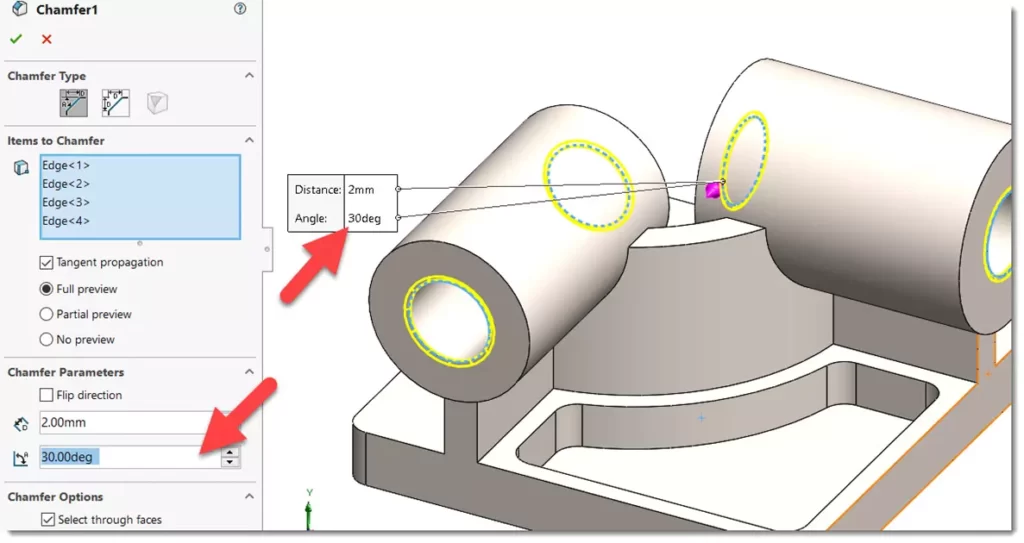
تا به اینجا تغییرات مربوط به ناحیه BB نیز به پایان میرسد.

تغییرات ناحیه CC
روی face مطابق شکل زیر یک اسکچ جدید ایجاد کنید.
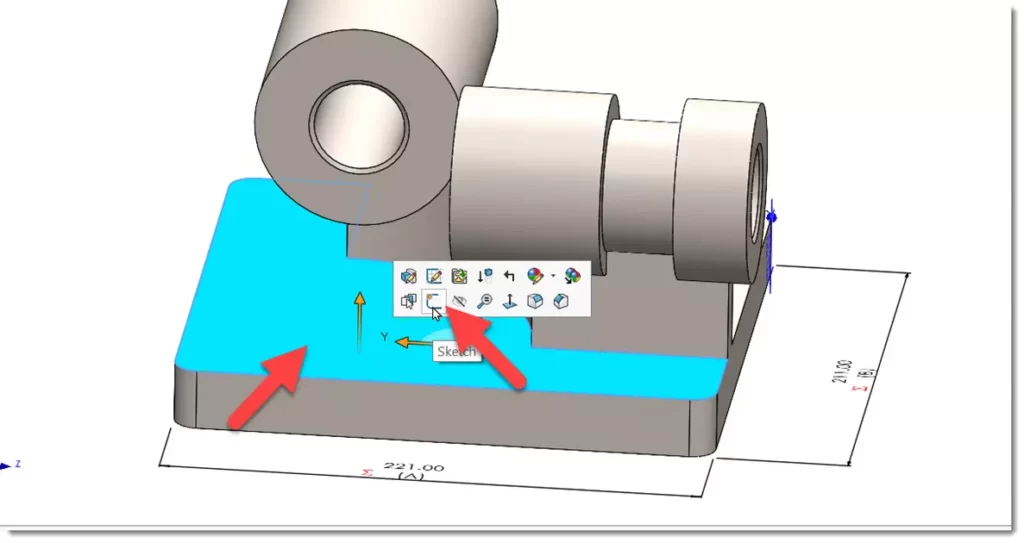
توسط آفست حاشیه این سطح را باندازه 9 میلیمتر بداخل آفست کنید.

خطوط اضافه را مطابق شکل حذف کرده و با درگ کردن انتهای خطوط آنها را در وضعیت نشان داده شده قرار دهید.
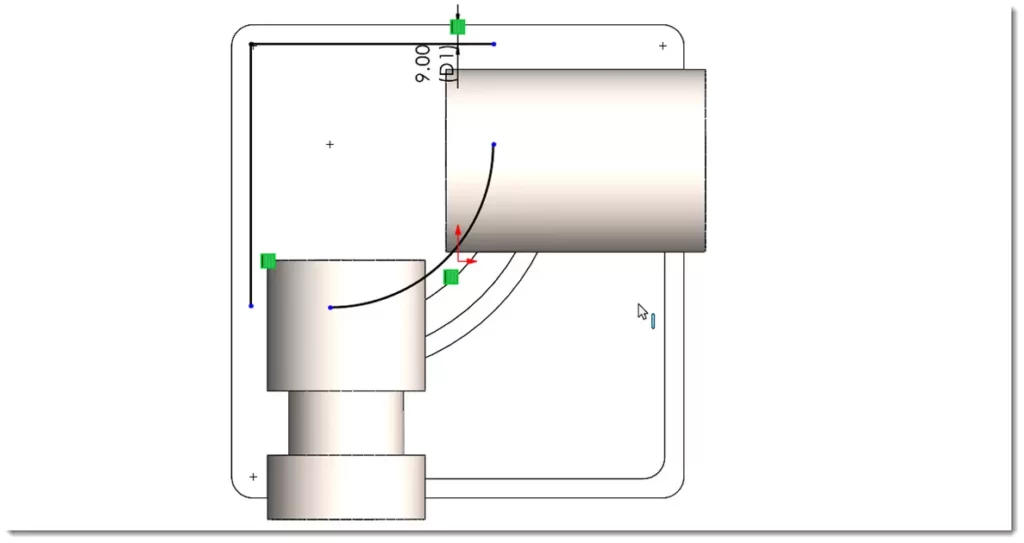
توسط دستور line دو خط رسم کرده و قید مماس را بین آن و کمان ایجاد کنید.

از اسکچ خارج شده و دستور کات اکسترود را اجرا کنید. مقادیر کات اکسترود را مطابق شکل زیر قرار دهید.

در نهایت توسط دستور فیلت لبه های پاکت را باندازه 10 میلیمتر گرد کنید.
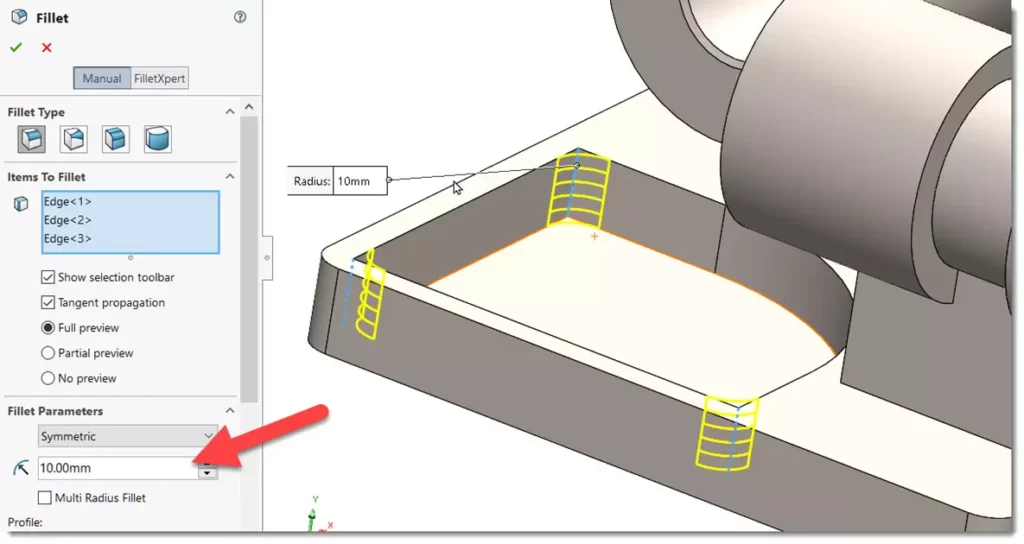
پاسخ سوال چهارم
خوب تغییرات لازم در مدل سه بعدی ایجاد شده است.

با استفاده از Mass Properties وزن قطعه 13206.35 گرم است که پاسخ سوال 4 می باشد.

سوال پنجم
سوال پنجم بر مبنای تغییرات ابعاد می باشد که تنها لازم است مقادیر متغیرها را تغییر دهید.

این تغییرات را در تصویر زیر مشاهده میکنید.
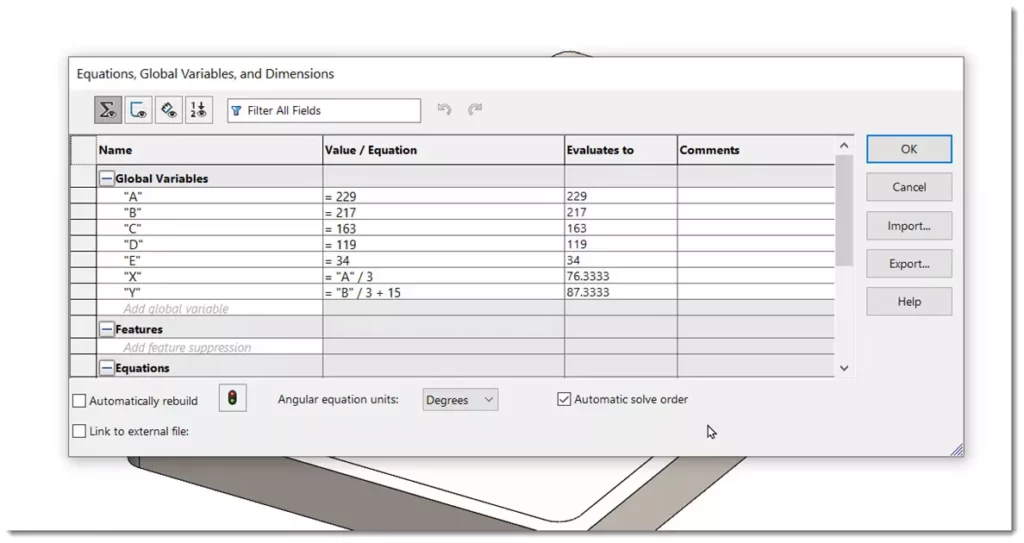
با بازسازی مدل و اجرای دستور Mass Properties وزن قطعه پاسخ سوال است. در اینجا بر طبق این تغییرات پاسخ صحیح 14207.97 می باشد.
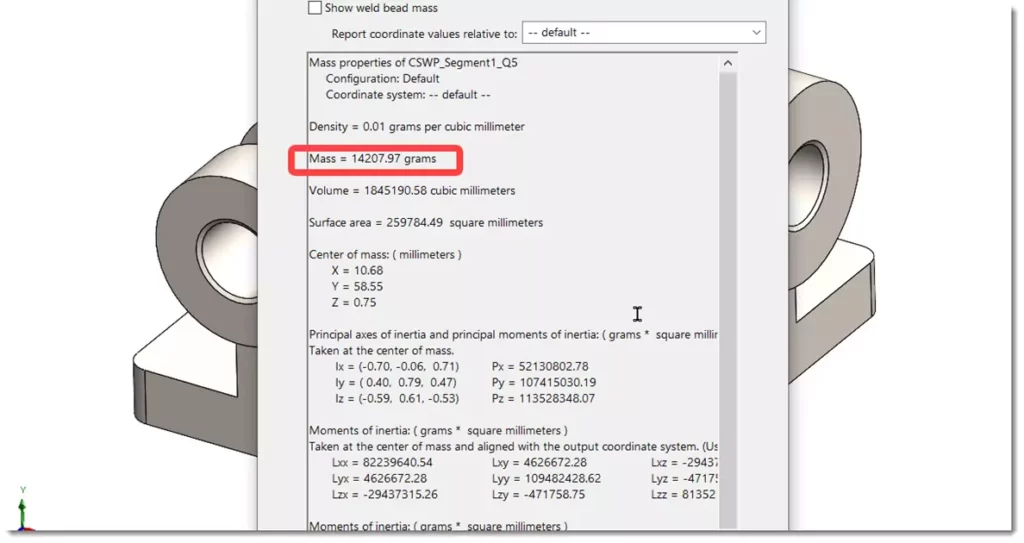
جمعبندی
همانطور که مشاهده کردید آزمون CSWP برای کسب گواهینامه رسمی سالیدورک بر مقوله تغییرات در طرح تاکید دارد. بر این اساس کاربر برای آماده شدن برای این آزمون علاوه بر یادگیری ابزارهای مختلف نرم افزار می بایستی درک درستی از مفهوم مدلسازی پارامتریک و هدف طرح داشته باشد تا بتواند بصورت موثر تغییرات لازم در طرح اولیه را در کمترین زمان ممکن ایجاد کند. همچنین ابزارهایی مانند Equation و تعریف متغیرها می توانند کمک بزرگی در موفقیت در این آزمون باشند.